El Editor de Nodos
![]()
Contenido de esta página
- General
- El Editor de Nodos
- Navegación en el Editor de Nodos
- Cabecera del Editor de Nodos
- El Navegador
- Área de información
- Las zonas de los grupos de entrada y salida
- Otros componentes del Editor de nodos
- Características del editor de nodos de escena
- Los modos del Editor de nodos
- Trabajar con Nodos
El Editor de Nodos tiene diferentes modos - dependiendo de los tipos de Nodos que se utilicen - que cambian automáticamente. Por defecto, el Editor de Nodos se abre en modo Escena, donde puede crear configuraciones basadas en nodos que generen geometría personalizada, por ejemplo. La colaboración entre objetos clásicos y funciones basadas en Nodos también es posible en este modo, pero requiere pequeños rodeos a través de Nodos adicionales.
Si activa un material basado en Nodos, el Editor de Nodos cambia automáticamente al modo Material, en el que sólo se pueden utilizar los Nodos que se pueden usar para materiales. Por último, el modo Cápsula del Editor de nodos se activa automáticamente al seleccionar un grupo de Asset Construction. Estos Nodos especiales pueden utilizarse directamente en el Gestor de Objetos, donde también pueden agruparse directamente con objetos clásicos, por ejemplo. Encontrará un ejemplo en .
En el texto que sigue a continuación encontrarás indicios de que tal o cual función sólo funciona en determinados modos.
General
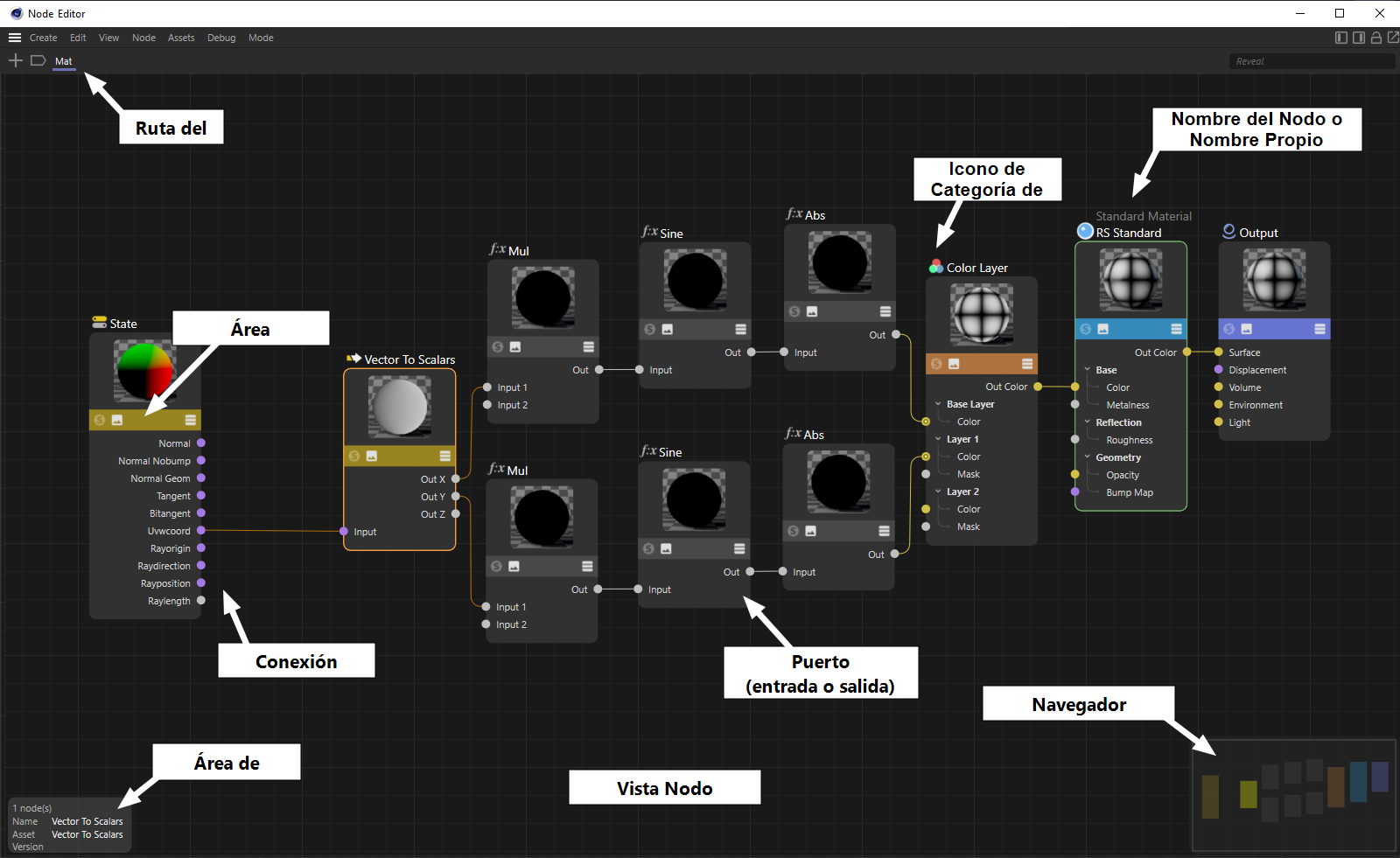 Representación de muestra del Editor de Nodos en modo Material.
Representación de muestra del Editor de Nodos en modo Material.
Para acceder más rápidamente a todos los Activos, Cápsulas y Nodos, también se puede mostrar el Navegador de Activos en la parte izquierda del Editor de Nodos. Además, el Gestor de Atributos también puede mostrarse en el borde derecho del Editor de Nodos para permitir la configuración de los Nodos seleccionados directamente en el área del Editor de Nodos. Esto es especialmente útil cuando se utiliza una ventana del Editor de Nodos flotante o a pantalla completa, y cuando se configuran materiales de Nodo para acortar el recorrido del ratón al editar valores. Los iconos para mostrar y ocultar el Navegador de Recursos y el Gestor de Atributos se encuentran en la esquina superior derecha del Editor de Nodos.
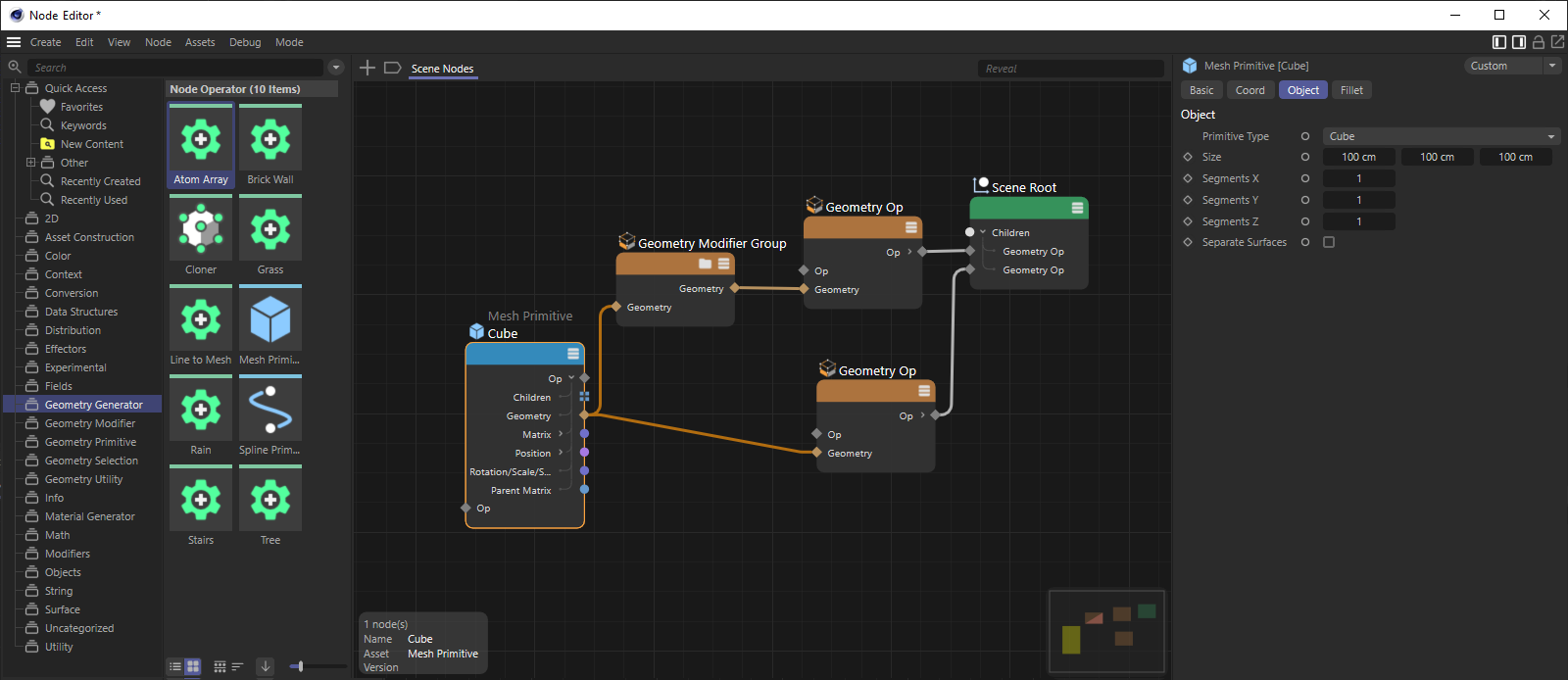 El Navegador de Recursos y el Gestor de Atributos pueden visualizarse en los laterales del Editor de Nodos.
El Navegador de Recursos y el Gestor de Atributos pueden visualizarse en los laterales del Editor de Nodos.
Lo siguiente se aplica al Editor de Nodos (modo "Material"):
El Editor de Nodos es la instancia central a la hora de crear y editar Nodos de material (en adelante, simplemente "Nodos"). Para crear y editar Nodos, debe seleccionarse un material basado en Nodos. El Editor de Nodos siempre muestra el material del Nodo actualmente seleccionado.
Conviene señalar desde el principio que los nodos no son un tema del todo sencillo y que sólo pueden utilizarse en toda su amplitud con un buen grado de conocimiento de las técnicas de sombreado y renderizado en general. Sin embargo, muchas cosas también son bastante sencillas, por ejemplo, utilizando uno de los materiales prefabricados, como el material estándar de Redshift, que puede manejar casi tan fácilmente como un material convencional .
El flujo general de datos es siempre de izquierda a derecha. En el extremo derecho, para los Materiales Redshift, todo fluye siempre hacia un Nodo de Salida (sin éste, no hay material que funcione; siempre hay un solo Nodo de Salida por material).
Para abrir el Editor de nodos, tiene varias opciones:
- haciendo doble clic sobre el Material del Nodo en el Gestor de Materiales.
- haciendo clic en el botón Editor de Nodos de un Material de Nodo (pestaña "Base" del Gestor de Atributos).
Encontrará una descripción de todos los nodos de material de Redshift aquí. También puedes leer la descripción de los Nodos en el sistema de materiales algo más antiguo de Cinema 4D aquí.
Lo siguiente se aplica al Editor de nodos (modo "Escena"):
El contenido del Editor de Nodos no está asignado a un elemento especial (como el Editor de Nodos de material está asignado a un material Nodo), sino que está incrustado en la propia escena. Por lo tanto, el último Nodo de salida con su salida "Op Output" debe estar siempre conectado al Nodo de Escena que ya está presente por defecto, de lo contrario no se generará ninguna geometría.
Tenga en cuenta que el Editor de nodos de escena está pensado más bien para usuarios avanzados y sólo puede utilizarse en toda su amplitud con un buen nivel de conocimientos 3D y técnicos. Para una breve introducción, véase Introducción a los nodos de escena.
Para abrir el Editor de nodos de escena, active el comando "Editor de nodos" (en el menú principal, en "Ventana").
Tenga en cuenta también algunas funcionalidades especiales del Editor de Nodos de Escena que se describen más adelante.
Como en el caso de los Materiales de Nodo de la época, el Editor de Nodos de Escena también estaba equipado con muchos Nodos adicionales específicos. Algunos Nodos (como los Nodos Matemáticos) están disponibles tanto en el Editor de Nodos de Material como en el Editor de Nodos de Escena. Encontrará todos los Nodos de Escena descritos en Los Activos Individuales.
Para la visualización de la geometría generada por el Editor de Nodos de Escena existen algunos ajustes de vista especiales en la Configuración del Proyecto (ver Nodos).
Lo siguiente se aplica al Editor de nodos (modo "Cápsula"):
Este modo es aún más especial que los dos anteriores, porque se activa automáticamente cuando se arrastra o selecciona un Nodo desde el grupo Nodos de construcción de activos, por ejemplo, al Gestor de objetos. Estos Nodos constituyen la base para la creación de Cápsulas de Activos, con las que podrá, por ejemplo, crear sus propios objetos, métodos de selección, deformadores o comandos de modelado con Nodos y, entre otras cosas, combinarlos directamente en el Gestor de Objetos con objetos clásicos. Dado que estos Nodos funcionan como un grupo, el Editor de Nodos muestra automáticamente el contenido del Nodo de Construcción de Activos seleccionado. Sin embargo, si ya se ha realizado una conversión a un Activo, el modo Cápsula está activado, pero el contenido del Activo ya no puede visualizarse directamente en el Editor de Nodos. Para ello, primero hay que volver a convertir el Activo en un grupo, por ejemplo.
El contenido del Editor de Nodos no se asigna a un elemento especial (como el Editor de Nodos de Material se asigna a un material Nodo), sino que se incrusta en la propia escena. Por lo tanto, el último Nodo de salida con su salida "Op Output" debe estar siempre conectado al Nodo de Escena, de lo contrario no se generará ninguna geometría.
La vista de Nodo
Navegación:
Puede navegar en la vista Nodo como está acostumbrado desde el Editor y otros gestores, utilizando las siguientes teclas de acceso rápido (ver también comandos en el menú "Ver"):
- Mover: Pulsa una de las siguientes teclas y arrastra el ratón: MMT, 1 + LMT, Alt + MMT o haz clic y arrastra en el Navegador. Si la pantalla táctil está activada en las Preferencias del programa (pestaña "Dispositivos de entrada"), también funcionarán: Rueda del ratón arriba/abajo (desplazamiento vertical) y Mayús + rueda del ratón (desplazamiento horizontal).
- Zoom: Pulsa una de las siguientes teclas y arrastra el ratón: Alt + RMT, 2 + LMT, rueda de desplazamiento del ratón (si la pantalla táctil está activada: Ctrl + rueda de desplazamiento del ratón).
- Mostrar todo o seleccionado: H o S.
Si ha mostrado el área del Navegador en la parte inferior derecha del Editor de Nodos (se puede mostrar a través de "Mostrar Navegador" en el menú "Ver", entre otras cosas), también se puede utilizar para la navegación. Para ello, simplemente haga clic en la ubicación dentro del Navegador que desee centrar en el Editor de Nodos.
El propio Editor de Nodos ofrece una simplificación similar de la representación de los Nodos cuando se aleja el zoom de la configuración de un Nodo. En el proceso, los detalles de los Nodos y también sus etiquetas se reducen continuamente y finalmente, en el caso de una reducción fuerte, también se ocultan por completo. Así, incluso con configuraciones a escala reducida, sigue siendo fácil ver qué nodos se han utilizado y cómo están conectados entre sí. La siguiente secuencia de imágenes muestra este efecto.
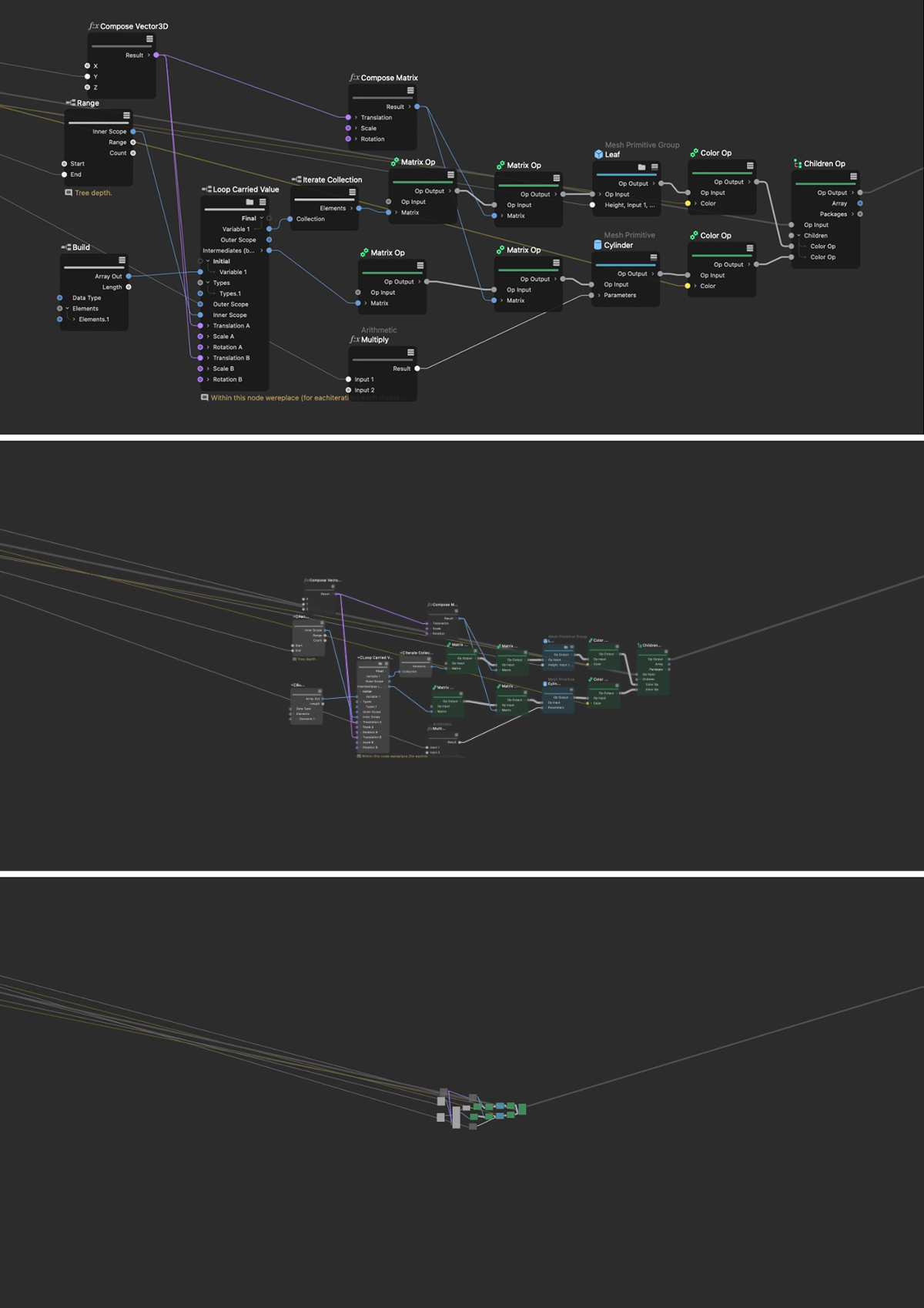 Esta secuencia de imágenes muestra, de arriba abajo, la reducción automática de los detalles en las configuraciones basadas en Node ampliadas.
Esta secuencia de imágenes muestra, de arriba abajo, la reducción automática de los detalles en las configuraciones basadas en Node ampliadas.
Creación de nodos
Por ejemplo, puede crear Nodos de la siguiente manera (arrastrando y soltando, haciendo doble clic, etc.):
- directamente desde el Navegador de Recursos:
- Arrastre un Nodo desde el Navegador de Activos al Editor de Nodos.
- Pulse el botón Añadir Nodos (icono más en la esquina superior izquierda del Editor de nodos) o
- Haga doble clic en un espacio vacío del Editor de nodos (alternativa: tecla C ), y se abrirá la lista de activos del Navegador de activos en cada caso. - Arrastrando un archivo bitmap desde el Finder o Explorador o el Navegador de Activos directamente al Editor de Nodos de Material se crea automáticamente un Nodo de Textura (para un material Redshift) o un Nodo de Imagen (para un Material de Nodo de Cinema 4D).
- Los Nodos existentes en el Editor de Nodos pueden duplicarse arrastrándolos y soltándolos mientras se mantiene pulsada la tecla Ctrl, como es habitual con los objetos del Gestor de Objetos. Si se mantiene pulsada la combinación de teclas Ctrl+Mayús mientras se arrastra y suelta un Nodo, las conexiones del original también se conservan en el Nodo duplicado.
Preajustes de Nodo
El sistema de preajustes le permite guardar ajustes, por ejemplo, para etiquetas, objetos, degradados de color, puntas de pincel o incluso Nodos, de modo que pueda volver a acceder a ellos rápidamente en cualquier momento. Las preconfiguraciones pueden configurarse por defecto para que se invoquen automáticamente cuando se invoque un objeto o, por ejemplo, un Nodo. Por lo demás, estos preajustes se gestionan en el Navegador de Activos y pueden consultarse allí en cualquier momento. Encontrará más explicaciones sobre el sistema de preselección aquí.
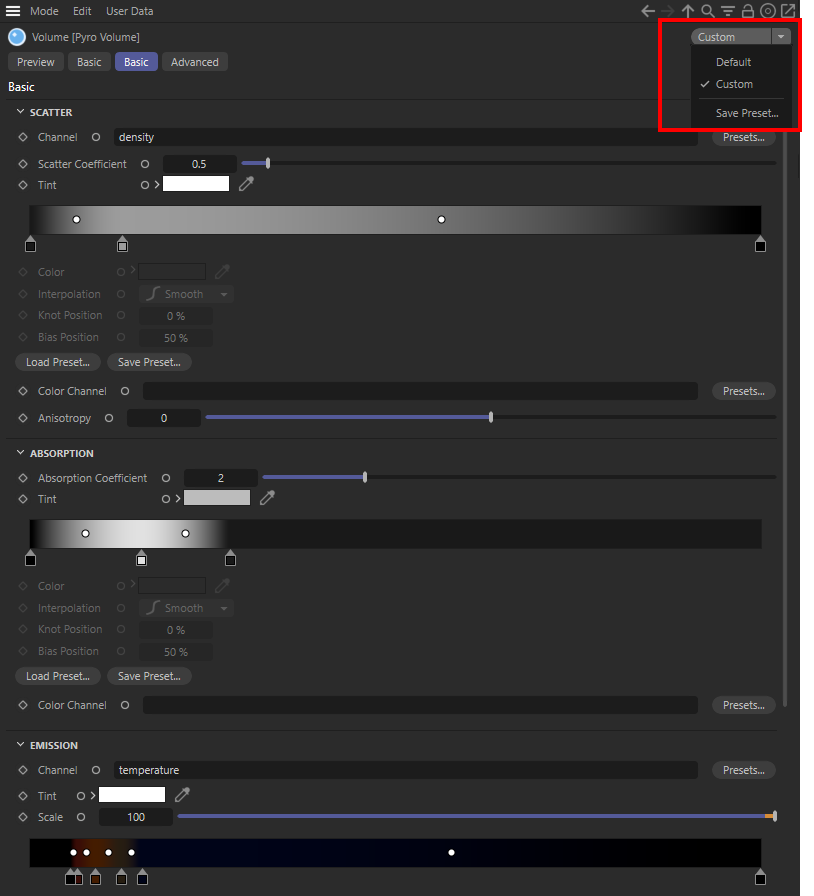 Como es sabido por los objetos, los ajustes de los Nodos también pueden gestionarse mediante preajustes. Esto permite un acceso rápido a ajustes probados, por ejemplo, para diferentes materiales, especialmente cuando se utilizan Nodos de Material.
Como es sabido por los objetos, los ajustes de los Nodos también pueden gestionarse mediante preajustes. Esto permite un acceso rápido a ajustes probados, por ejemplo, para diferentes materiales, especialmente cuando se utilizan Nodos de Material.
Especialmente al configurar los materiales de Redshift, observará que se utilizan una y otra vez nodos idénticos, pero con ajustes personalizados. Piensa, por ejemplo, en el nodo de volumen Pyro, que controla la visualización de llamas, explosiones o humo. Si ha encontrado allí ajustes que le gustan, por ejemplo, para mostrar la llama de una vela, sólo tiene que utilizar el menú Preajuste de la esquina superior derecha del Gestor de atributos para que se guarde allí un nuevo preajuste. Ten en cuenta que este menú no está disponible en el Gestor de Atributos del Editor de Nodos, sino sólo en el Gestor de Atributos de la maqueta de Cinema 4D.
Las siguientes opciones están disponibles en el menú:
- Preajustes: En la parte superior del menú encontrará los preajustes ya guardados para recuperarlos directamente. Si no se han guardado preajustes para el elemento actualmente seleccionado, esta zona del menú estará vacía.
- Preajuste: Cada Nodo, objeto y etiqueta tiene un preajuste invariable que se invoca automáticamente cuando se crea un Nodo, por ejemplo, si no se ha activado ningún preajuste Personalizado. Si ha realizado cambios en la configuración que desea deshacer, seleccione esta opción de menú para volver a la configuración predeterminada.
- Personalizado: Tan pronto como cambies los ajustes, por ejemplo, configurar un Nodo de forma diferente a los ajustes por defecto, esto se muestra como un preajuste "Personalizado". Si lo desea, puede guardar estos ajustes con la siguiente opción de menú.
- Guardar preajuste...: Abre un cuadro de diálogo para guardar que permite asignar un nombre a los ajustes, entre otras cosas. Después de guardarlo, encontrará este nombre en el menú Preselección para recuperar rápidamente los ajustes. Además, por defecto, estos ajustes se almacenan en la base de datos de Preferencias dentro del Navegador de Activos.
Al marcar la opción Como Preconfiguración, la Preconfiguración guardada se utilizará como predeterminada y se aplicará automáticamente cuando se llame al Nodo, etiqueta u objeto correspondiente.
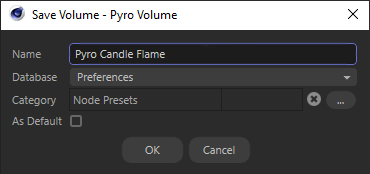 Diálogo para guardar preajustes
Diálogo para guardar preajustes
Todos los preajustes se almacenan en el Navegador de Activos y pueden visualizarse allí tras llamar a la pestaña Preajustes. Aquí también puedes eliminar los preajustes innecesarios o cambiarles el nombre. Encontrará las funciones correspondientes en el menú contextual que se abre tras hacer clic con el botón derecho del ratón en un preajuste. Además, los preajustes pueden seguir definiéndose como Predeterminados posteriormente, en caso de que olvide activar esa opción al guardar un preajuste. Para ello, mueva el puntero del ratón sobre el icono de un preajuste en el panel derecho del navegador de activos. En el logotipo aparecen dos iconos adicionales:
- Corazón: activando el icono del corazón, puedes marcar como Favoritos tantos preajustes como quieras. Esta función puede utilizarse, por ejemplo, para filtrar los resultados de búsqueda en el Navegador de Activos o, en general, para encontrar más rápidamente los ajustes preferidos.
- Corona: Se utiliza para marcar un preajuste como predeterminado, que luego se llama automáticamente y se aplica cuando se llama a un Nodo, etiqueta u objeto, por ejemplo. Por lo tanto, debido a esta propiedad, sólo se puede marcar una preselección con una corona para el elemento respectivo a la vez
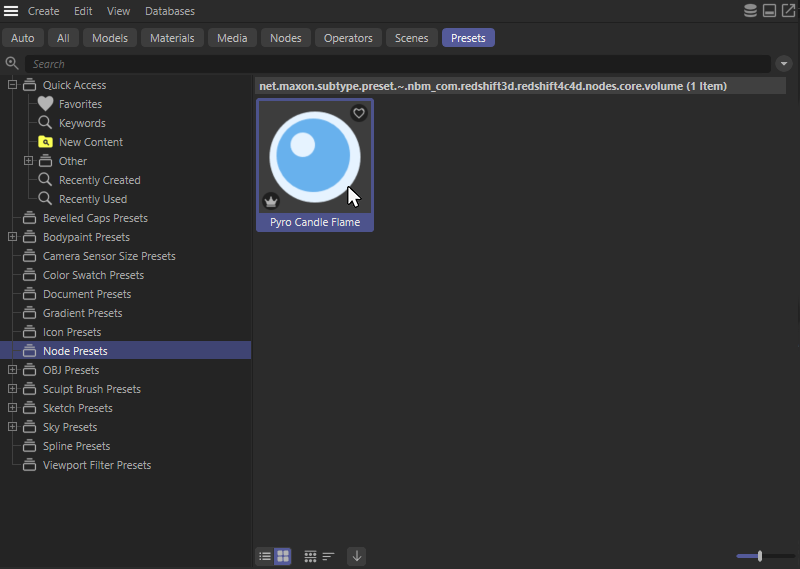 Listado de preajustes guardados en el Navegador de Activos. Las opciones adicionales para marcar como Favorito o Predeterminado aparecen al situar el ratón sobre el icono de un preajuste.
Listado de preajustes guardados en el Navegador de Activos. Las opciones adicionales para marcar como Favorito o Predeterminado aparecen al situar el ratón sobre el icono de un preajuste.
Nodos móviles
Los nodos se pueden agarrar y mover con el ratón en cualquier momento. Varios Nodos seleccionados se mueven juntos. Si se acerca a los bordes de la vista de Nodos mientras arrastra Nodos, la vista de Nodos comenzará a desplazarse. Para seleccionar los Nodos, puede dibujar un marco de selección manteniendo pulsado el botón izquierdo del ratón o simplemente hacer clic en un Nodo. Esto también puede combinarse con la tecla Mayús para seleccionar varios Nodos sucesivamente haciendo clic sobre ellos. Si se mantiene pulsada la tecla Ctrl mientras se hace clic en un Nodo ya seleccionado, éste puede volver a deseleccionarse.
Conexión de nodos y creación de puertos
Para que los datos fluyan de un Nodo al siguiente, deben estar conectados: Para ello, las salidas de Nodo (lado derecho del Nodo) de un Nodo se pueden enlazar con las entradas de Nodo (lado izquierdo del Nodo) de otro Nodo. Por esto:
- haz clic una vez en el puerto de salida y otra en el de entrada (o viceversa). Esto es muy conveniente para Nodos que están muy alejados.
- trace una línea directa entre los puertos con el botón del ratón pulsado y suelte el botón del ratón.
- en ambos casos también puedes "soltar" el extremo de la conexión en el centro del Nodo: se abrirá entonces una lista con todos los puertos de entrada o salida, de la que luego seleccionarás el correcto (si sueltas la conexión en el vacío, las entradas y salidas/puertos pueden salir en el caso de los grupos). Siempre que sólo haya una entrada posible para la conexión arrastrada a un Nodo, la conexión se crea automáticamente.
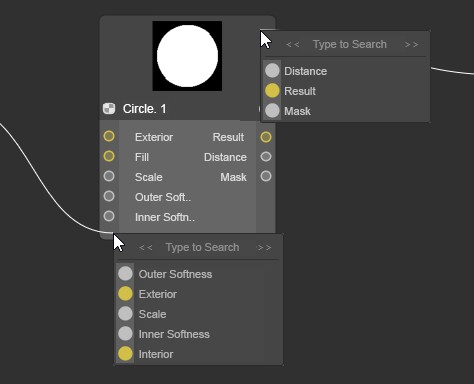
- Si ya existe una conexión a un puerto que también debe enrutarse a otros puertos, esta conexión puede duplicarse directamente y enrutarse a un nuevo puerto manteniendo pulsada la tecla Ctrl mientras se arrastra con el ratón. Esto puede ser especialmente útil si el puerto de salida de la conexión existente está fuera del área de la configuración que se está considerando. La siguiente figura ejemplifica este tipo de conexión.
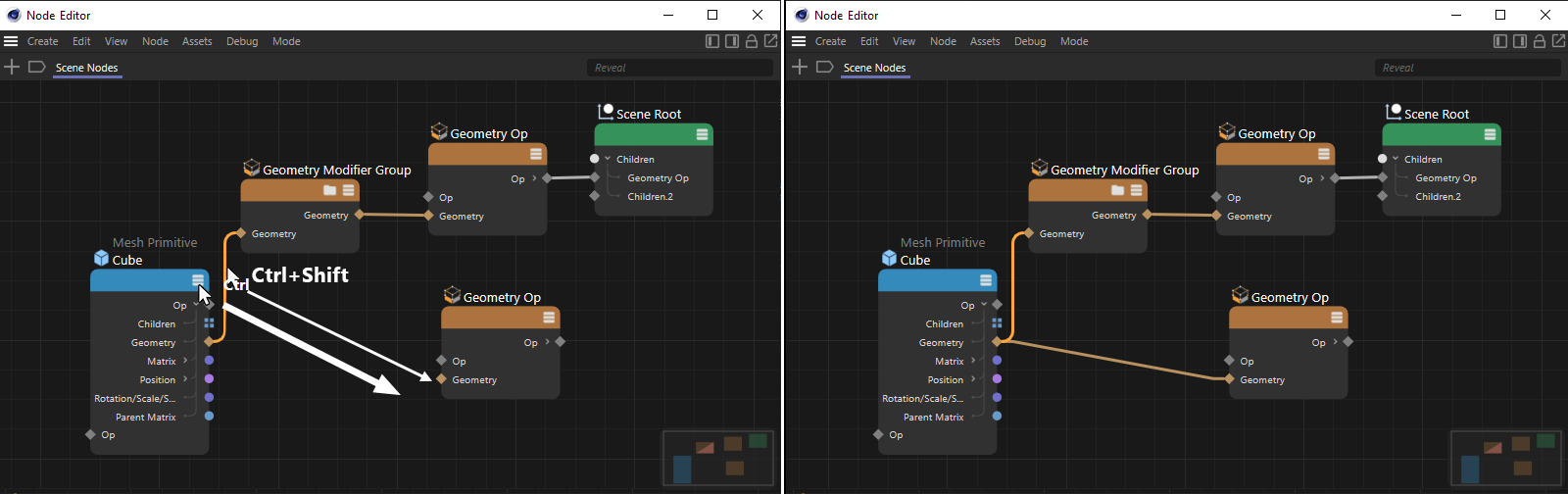 Una conexión ya existente se duplica arrastrándola con la combinación de teclas Ctrl y, de este modo, puede dirigirse también a otros puertos.
Una conexión ya existente se duplica arrastrándola con la combinación de teclas Ctrl y, de este modo, puede dirigirse también a otros puertos.
- En el Gestor de Atributos, encontrará un icono de conexión circular para casi todas las entradas.
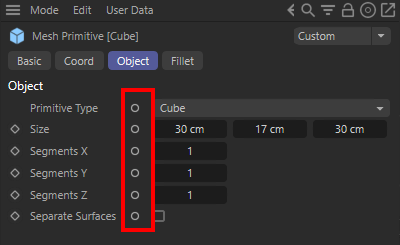 Los parámetros de nodo que pueden utilizarse como puertos de entrada tienen un icono de conexión especial en el Gestor de Atributos (marcado en rojo aquí).
Los parámetros de nodo que pueden utilizarse como puertos de entrada tienen un icono de conexión especial en el Gestor de Atributos (marcado en rojo aquí).
Al hacer clic en estos iconos de conexión, se abre un menú contextual. Con Conectar Nodo obtendrás una lista de todos los Nodos. Allí, seleccione el nuevo Nodo a crear y conectar. El subgrupo Nodos existentes enumera sólo los Nodos que ya existen. También puede acceder al mismo comando haciendo clic con el botón derecho en un puerto. Si hace clic con el botón derecho en un puerto de salida, sólo se ofrecerán para conexión los Nodos ya presentes en su configuración en Conectar Nodo.
- El icono de conexión de un parámetro de Nodo en el Gestor de Atributos que acabamos de mencionar también se puede utilizar para crear un puerto en el Nodo para este valor. Para ello, basta con pulsar Ctrl y hacer clic en el icono circular de conexión.
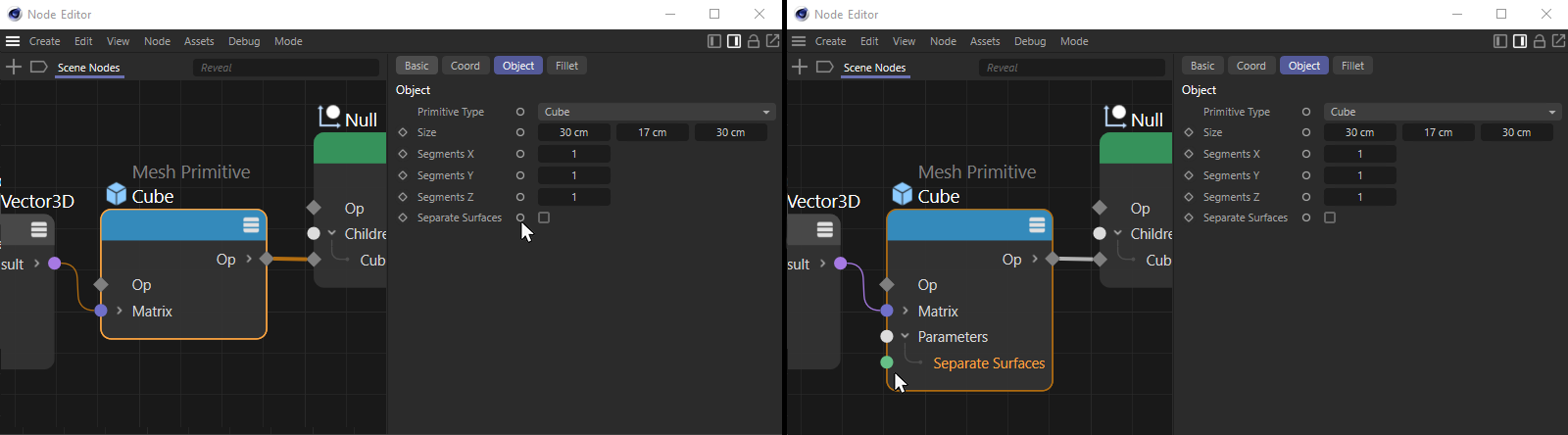 La imagen de la izquierda muestra en el puntero del ratón en el Gestor de Atributos uno de los iconos circulares de conexión detrás de uno de los parámetros de Nodo. Haz Ctrl-clic sobre él para añadir automáticamente el puerto de entrada correspondiente al Nodo (si no está ya visible).
La imagen de la izquierda muestra en el puntero del ratón en el Gestor de Atributos uno de los iconos circulares de conexión detrás de uno de los parámetros de Nodo. Haz Ctrl-clic sobre él para añadir automáticamente el puerto de entrada correspondiente al Nodo (si no está ya visible).
Al conectar puertos, también se aplica lo siguiente:
- Mientras esté en el modo de conexión (primer puerto a conectar pulsado), se puede cancelar con Esc.
- Las conexiones existentes se pueden "doblar" a otros puertos (incluso de otros Nodos) en el puerto o en la propia conexión manteniendo pulsada la tecla Mayúsculas.
- Una conexión creada por error puede eliminarse haciendo doble clic sobre ella.
- Sólo pueden conectarse puertos cuyos tipos de datos sean compatibles entre sí.
Cinema 4D intenta convertir diferentes tipos de datos cuando es posible, pero esto no siempre es posible. Cinema 4D te muestra si la conexión es posible: mientras pases el ratón por encima del segundo puerto a conectar, aparecerá un icono de parada si no es posible la conversión entre los tipos de datos de los dos puertos.
Optimizar las conexiones
Al conectar puertos, las líneas de conexión pueden intersecarse o pasar a través de otros Nodos. Esto puede afectar negativamente a la legibilidad de una configuración basada en nodos. Por lo tanto, también podemos realizar conexiones a través de los denominados desviadores de cable. La ventaja puede apreciarse en las siguientes imágenes.
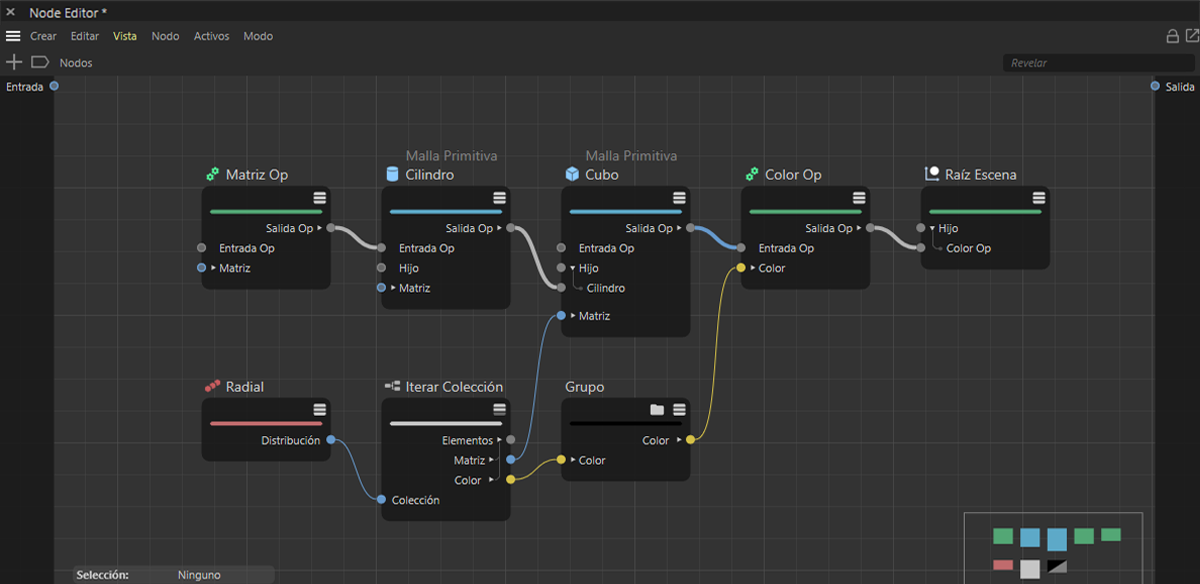 En este ejemplo, la conexión para el valor de color está parcialmente oscurecida por un Nodo.
En este ejemplo, la conexión para el valor de color está parcialmente oscurecida por un Nodo.
Para mejorar la legibilidad y claridad de la configuración, las líneas de conexión pueden subdividirse adicionalmente. De forma similar a la adición de un nuevo punto a una spline lineal, esto permite cambiar individualmente el curso del cable de conexión. Para ello, sólo tiene que pulsar Mayús+Ctrl y hacer clic con el botón izquierdo del ratón en la línea del enlace que desea cambiar en el historial. De este modo, se puede crear cualquier número de puntos Rerouter a lo largo de una línea de conexión. Los desviadores de cable que ya no se necesiten pueden borrarse haciendo clic y pulsando la tecla Supr sin eliminar la línea de conexión.
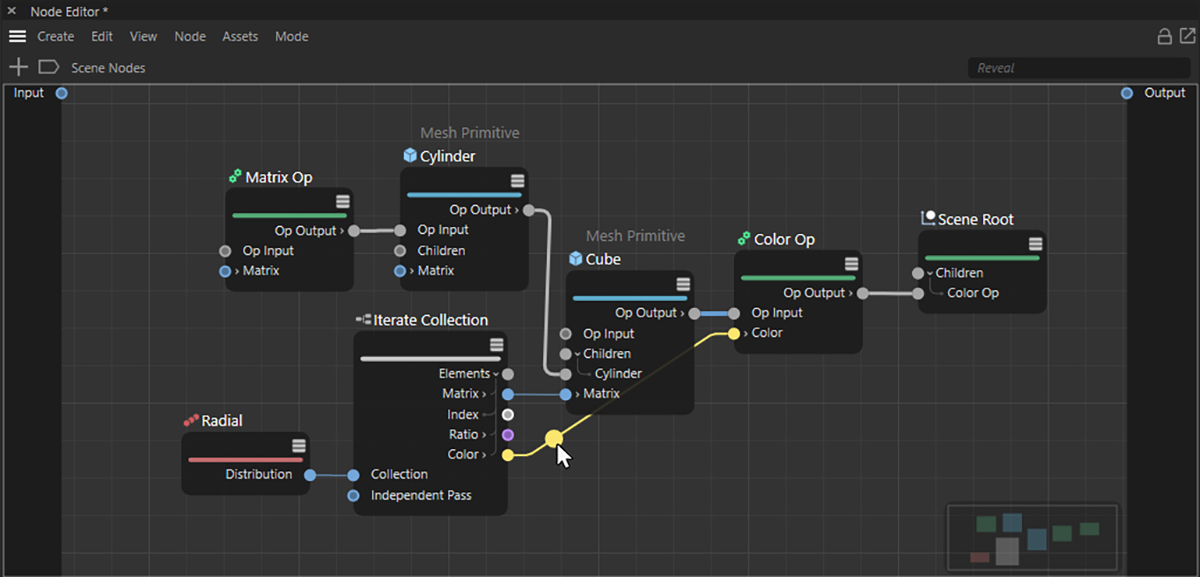 Si el puntero del ratón se coloca sobre una conexión manteniendo pulsadas adicionalmente las teclas Mayúsculas y Ctrl, aparece un punto de redirección en la línea de conexión y puede desplazarse hasta allí libremente. Como alternativa, basta con pulsar Mayús+Ctrl-izquierda en una línea de enlace para establecer directamente un desviador de cable.
Si el puntero del ratón se coloca sobre una conexión manteniendo pulsadas adicionalmente las teclas Mayúsculas y Ctrl, aparece un punto de redirección en la línea de conexión y puede desplazarse hasta allí libremente. Como alternativa, basta con pulsar Mayús+Ctrl-izquierda en una línea de enlace para establecer directamente un desviador de cable.
Un desviador de cable se puede agarrar y mover directamente con el ratón. El recorrido de la línea de conexión puede modificarse libremente. Para recorridos aún más complejos, se pueden añadir desviadores adicionales en el mismo cable de conexión.
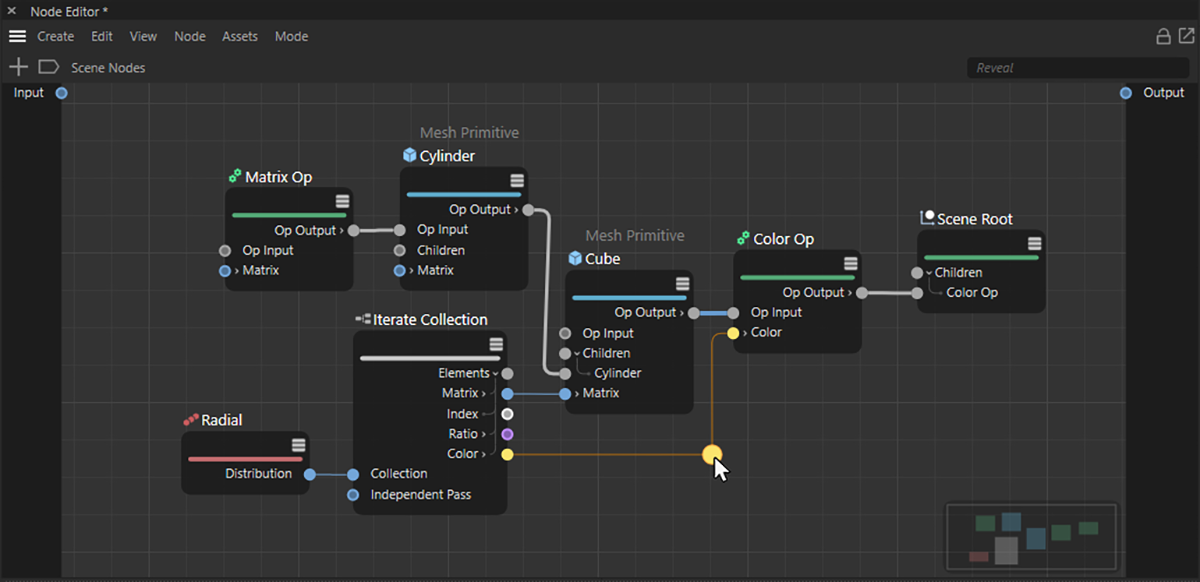 El desviador puede moverse directamente con el ratón para influir individualmente en el curso de la línea de conexión. En este ejemplo, esto puede evitar el solapamiento entre la conexión y el Nodo.
El desviador puede moverse directamente con el ratón para influir individualmente en el curso de la línea de conexión. En este ejemplo, esto puede evitar el solapamiento entre la conexión y el Nodo.
Esta opción aclara especialmente las configuraciones de Nodo en ejecución horizontal, como muestran las siguientes imágenes.
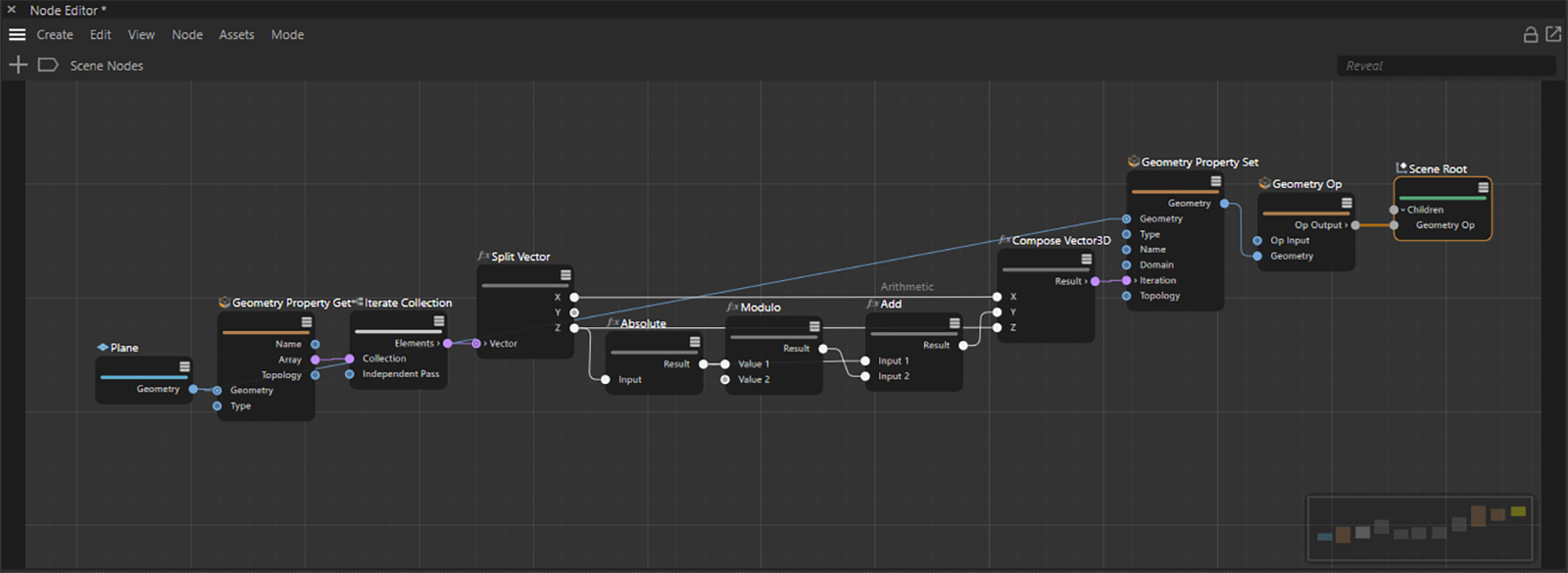 Cuanto más complejas sean las configuraciones de Nodos, más enmascaramiento entre Nodos y líneas de conexión puede producirse. En este ejemplo, por ejemplo, no es posible ver directamente cómo discurren las conexiones entre los tres Nodos matemáticos del centro de la configuración.
Cuanto más complejas sean las configuraciones de Nodos, más enmascaramiento entre Nodos y líneas de conexión puede producirse. En este ejemplo, por ejemplo, no es posible ver directamente cómo discurren las conexiones entre los tres Nodos matemáticos del centro de la configuración.
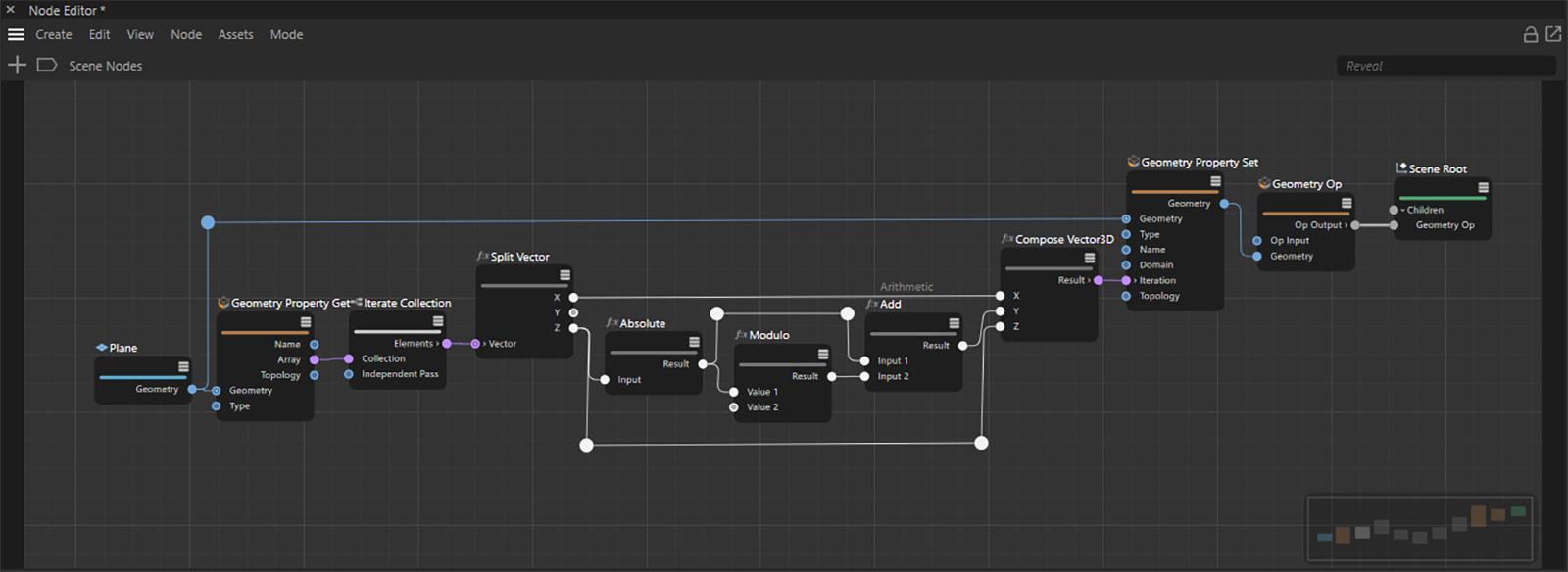 El uso de desviadores de cable hace que la configuración sea más clara.
El uso de desviadores de cable hace que la configuración sea más clara.
Los desviadores pueden utilizarse no sólo para formar las líneas de conexión, sino también para proporcionar los propios datos, que se transmiten a través de la línea de conexión. Por tanto, también pueden utilizarse como puntos de ramificación de una conexión, como muestra el siguiente ejemplo.
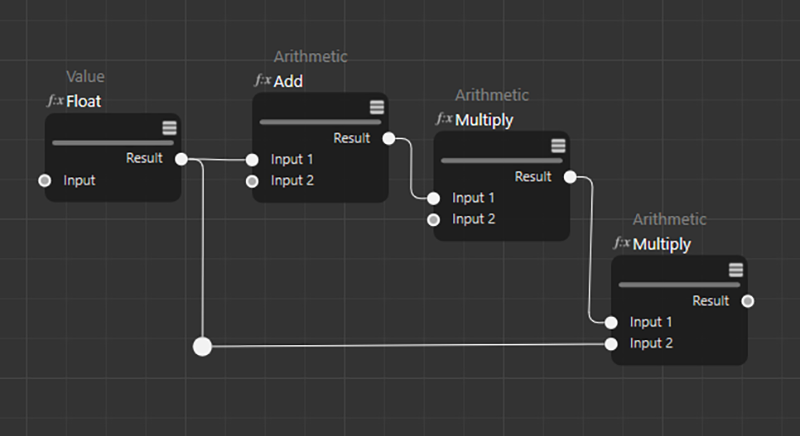 En este caso, se utilizó un Rerouter para mejorar la claridad del gráfico de nodos.
En este caso, se utilizó un Rerouter para mejorar la claridad del gráfico de nodos.
Si el cursor se desplaza cerca de un desviador de cable, se mostrarán dos puntos de puerto desde los que se puede arrastrar una nueva conexión al hacer clic sobre ellos.
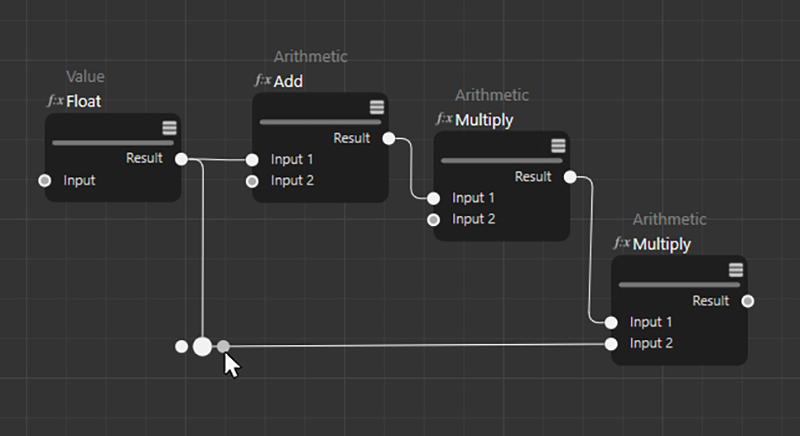 En un Rerouter, los puertos adicionales se hacen visibles cuando se acerca el ratón.
En un Rerouter, los puertos adicionales se hacen visibles cuando se acerca el ratón.
Vinculando los puertos de un Reenrutador de Cable a otras entradas de Nodo, el Reenrutador puede utilizarse como un puerto de salida.
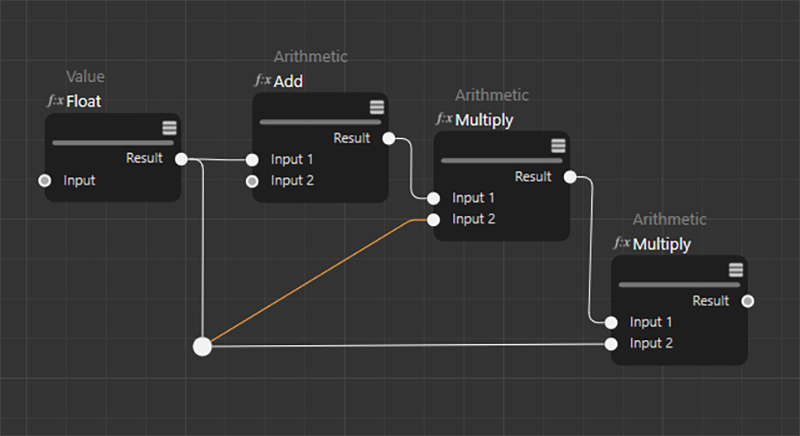 Un Rerouter puede utilizarse como un puerto y utilizar líneas de conexión adicionales.
Un Rerouter puede utilizarse como un puerto y utilizar líneas de conexión adicionales.
Los desviadores de cable pueden duplicarse mediante Ctrl-Arrastrar y Soltar o también arrastrarse directamente desde la categoría Utilidades de los Nodos en el Navegador de Activos al Editor de Nodos y crearse así independientemente de una conexión ya existente. Si a continuación se traza una línea de conexión desde dicho Reenrutador independiente a un puerto de entrada, el Reenrutador independiente puede utilizarse como un Nodo de Valor. A continuación, puede seleccionar el Enrutador haciendo clic sobre él y utilizar el Gestor de Atributos para introducir un valor que se reenviará a los Nodos conectados.
Esta función también puede ser muy útil para crear orden en un gráfico de Nodo, porque los Rerouters también tienen ajustes Básicos en el Gestor de Atributos, que se pueden utilizar, por ejemplo, para almacenar un comentario sobre un valor utilizado.
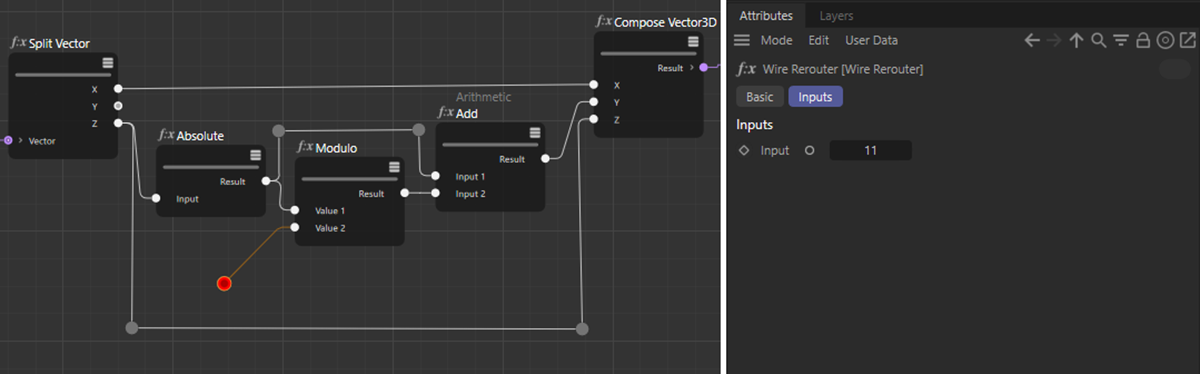 Un Desviador de Cable ya existente puede duplicarse, por ejemplo, mediante Ctrl-Arrastrar y Soltar y colocarse en cualquier lugar del Editor de nodos. Si un desviador de cable libre se conecta a una entrada de nodo, el desviador puede utilizarse como un nodo de valor para introducir un valor.
Un Desviador de Cable ya existente puede duplicarse, por ejemplo, mediante Ctrl-Arrastrar y Soltar y colocarse en cualquier lugar del Editor de nodos. Si un desviador de cable libre se conecta a una entrada de nodo, el desviador puede utilizarse como un nodo de valor para introducir un valor.
Utilizar entradas y salidas flotantes
Cuando trabajas en un Activo o grupo, hay entradas y salidas a la izquierda y derecha, respectivamente, que permiten al Activo o grupo comunicarse con otros Nodos o componentes externos. En el caso de los Activos, dichas entradas también pueden utilizarse, por ejemplo, para transmitir datos de usuarios individuales a una configuración de Nodo.
Con gráficos más extensos basados en Nodos, esto puede llevar a conexiones largas de nuevo, si, por ejemplo, los Nodos en el extremo derecho del gráfico todavía tienen que acceder a los valores de las entradas del grupo. Con los Nodos IO flotantes este problema puede resolverse fácilmente, ya que cualquier entrada y salida a Activos o grupos puede colocarse directamente como Nodos dentro del gráfico, es decir, donde se necesiten estos valores.
Para ello, basta con arrastrar el nombre, por ejemplo, de un puerto de entrada desde el límite izquierdo de un grupo o Activo, arrastrándolo y soltándolo en el gráfico. Se crea automáticamente un nuevo Nodo, que ahora ofrece esta entrada como puerto. La siguiente imagen muestra un ejemplo de ello.
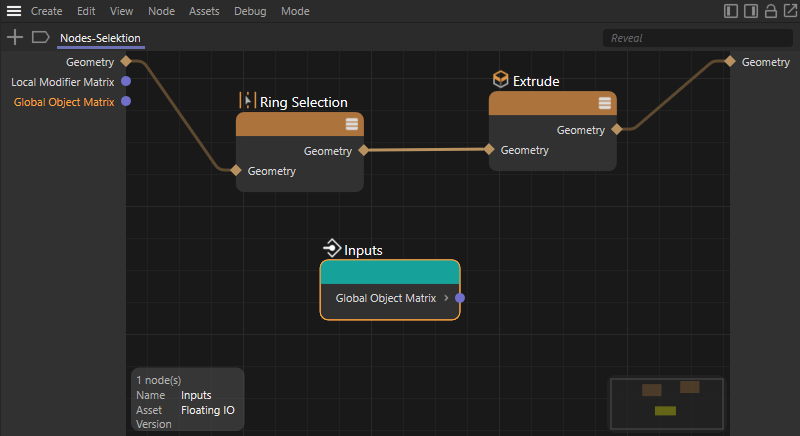
En el área de entrada de un grupo o Activo (ver el área gris claro en el borde izquierdo del Editor de Nodos) puede haber diferentes puertos de entrada. Si quieres leer el valor de una de estas entradas directamente en el gráfico de Nodos sin tener que hacer una conexión extra al puerto de entrada correspondiente, los Nodos IO Flotantes pueden usarse para este propósito. En el ejemplo anterior, se ha creado un Nodo de este tipo para la entrada de la Matriz de Objetos Global del Activo y se ha colocado en la parte inferior del gráfico. También es posible utilizar varios Nodos IO flotantes de los mismos o diferentes puertos de entrada en el gráfico de Nodos sin ningún problema.
El mismo principio funciona para las salidas. Al arrastrar los nombres de los puertos correspondientes desde la columna derecha (lado de salida del grupo o Activo) al gráfico, también se crean Nodos IO flotantes, que ahora tienen las entradas correspondientes. La única diferencia con las entradas es que sólo puede haber un Nodo IO Flotante por salida de grupo. De lo contrario, existiría el peligro de que se enviaran varios valores, posiblemente diferentes, a la misma salida, lo que, por supuesto, no debe ser el caso.
Seleccionando Nodos
Puede seleccionar Nodos por selección de rectángulo (simplemente dibuje un rectángulo en el Editor de Nodos comenzando en el espacio vacío manteniendo pulsado el botón izquierdo del ratón ) o haciendo clic en un Nodo. Como siempre, funcionan las teclas Mayús (añadir a la selección) y Ctrl (eliminar de la selección). En el menú Edición encontrará algunos comandos de selección más (como Seleccionar Conectado).
Los Nodos seleccionados muestran su configuración en el Gestor de Atributos y en el panel de Información. Esto también se aplica a los desviadores de cable.
Borrando Nodos
Los Nodos seleccionados pueden borrarse pulsando la tecla Retroceso o Supr. Esto también funciona con los desviadores de cable.
Cabecera del editor de nodos

Encontrará los siguientes elementos en la parte superior de la vista de nodo (de izquierda a derecha):
- Añadir Nodos: Haga clic en el icono más para abrir la lista de Activos del Navegador de Activos. Un doble clic en el Editor de nodos también abre un Navegador de activos directamente en el puntero del ratón. Alternativamente, haciendo clic en el icono izquierdo del grupo de cuatro iconos en la esquina superior derecha del Editor de Nodos, el Navegador de Activos también puede mostrarse permanentemente en el borde izquierdo del Editor de Nodos. En esta secciónaprenderás más sobre la función de estos iconos.
- Ruta de búsqueda de nodos:Al hacer clic en el icono del marcador se abre una ventana independiente con la posibilidad de introducir una Ruta de búsqueda de nodos. Esto es especialmente útil cuando se utiliza la función denominada Mapa de Calor para navegar directamente a un Nodo o grupo específico en gráficos de Nodo complejos. Para más información sobre el uso de la función Mapa de Calor para analizar un gráfico de Nodo, consulte la sección sobre Funciones de Depuración.
- Ruta del nodo: junto al icono del marcador, aquí se muestra el árbol jerárquico ya visualizado del gráfico de nodos. El término "Nodos de Escena" se refiere al nivel superior. Si está trabajando en Nodos de Material, lea el nombre del material allí en su lugar. En el modo Cápsula del Editor de Nodos, el nombre del Nodo de Construcción de Activos mostrado puede leerse aquí.
Si agrupa Nodos y luego abre uno de estos grupos, lo utilizará para navegar un nivel jerárquico hacia abajo. En consecuencia, la Ruta del Nodo se muestra ahora expandida por el nombre del grupo de Nodos abierto. Haciendo clic en la parte correspondiente de la ruta del nodo, podrá volver a niveles jerárquicos superiores. El principio corresponde así a la ruta que también puede visualizar en el Gestor de objetos y utilizar para navegar en las jerarquías.
La ruta de nodo mostrada siempre muestra los niveles jerárquicos más bajos que ha visualizado abriendo grupos. De este modo, por ejemplo, es posible cambiar rápidamente entre, por ejemplo, el nivel superior del Nodo y los Nodos de un subgrupo más profundo, simplemente haciendo clic en la sección correspondiente de la ruta mostrada. El nivel jerárquico que se muestra actualmente en el Editor de nodos se resalta además con un subrayado azul. - Resaltar: Especifique aquí una cadena que actuará sobre los Nodos actualmente visualizados. Los nodos cuyos nombres contienen esta cadena se resaltan visualmente haciendo que los demás sean semitransparentes. Algo práctico para encontrar rápidamente Nodos específicos entre docenas.
- En los bordes laterales del Editor de Nodos se pueden visualizar navegadores de activos y Gestores de Atributos adicionales mediante los iconos situados en la esquina superior derecha de la cabecera del Editor. Además, la vista actual del editor puede bloquearse mediante el icono de candado con grillete. El cuarto icono llama a una instancia adicional del Editor de nodos. También puede leer más sobre estos cuatro iconos aquí.
El Navegador
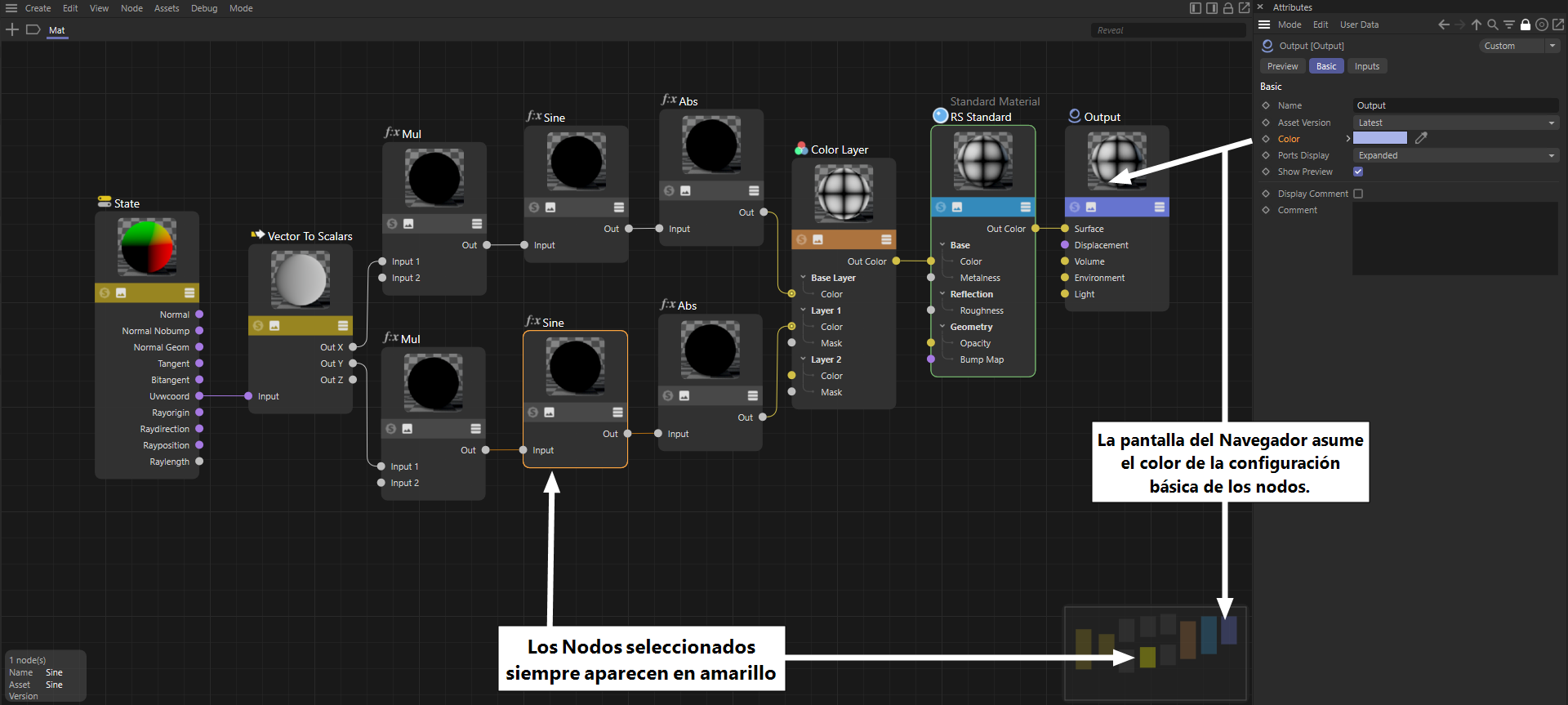
Encontrará el Navegador en la parte inferior derecha de la Vista de Nodos. Se trata de una versión reducida del gráfico de nodos actual y se utiliza para orientarse y navegar rápidamente en configuraciones de nodos complejas. El rectángulo gris claro muestra la sección visible de la Vista de Nodos. Puede mover esta sección haciendo clic en el Navegador y arrastrando con el botón del ratón pulsado. Esto permite navegar rápidamente a otras áreas.
Con un simple clic en el Navegador, la zona correspondiente aparece centrada en el Editor de nodos.
Se muestran en particular los siguientes Nodos:
- Los Nodos coloreados (pestaña "Base") se muestran con idéntico color.
- Los Nodos seleccionados se muestran en amarillo claro.
- Los Nodos de Grupo están provistos de una diagonal.
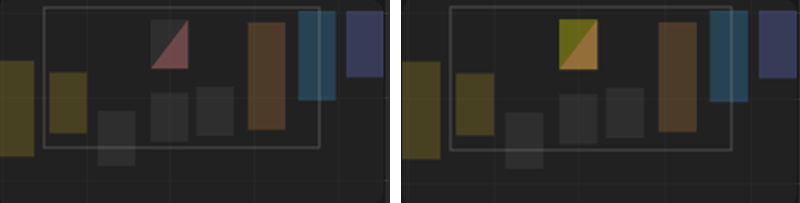 Los Nodos de Grupo se muestran siempre en dos colores, divididos diagonalmente. Arriba a la izquierda, se utiliza el color propio del Nodo, y abajo a la derecha, un tono rojizo, como se muestra en la mitad izquierda de la figura anterior. Si el grupo está seleccionado, su representación en el Navegador adquirirá un color amarillo, como puede verse a la derecha.
Los Nodos de Grupo se muestran siempre en dos colores, divididos diagonalmente. Arriba a la izquierda, se utiliza el color propio del Nodo, y abajo a la derecha, un tono rojizo, como se muestra en la mitad izquierda de la figura anterior. Si el grupo está seleccionado, su representación en el Navegador adquirirá un color amarillo, como puede verse a la derecha.
Las zonas de los grupos de entrada y salida
Encontrará 2 franjas oscuras en la parte izquierda ("Entrada") y derecha ("Salida") de la Vista de Nodos (si ya se han creado puertos que dan al exterior). Puedes dirigir conexiones/puertos soltando una nueva conexión en un área vacía de la Vista de Nodos.
Esto tiene poco sentido para Nodos individuales, pero si anidas grupos, por ejemplo, puedes utilizarlo para crear un puerto que aparezca como puerto de grupo (como se muestra en la figura de la derecha). Es decir, incluso con un grupo dentro de otro grupo, puedes alimentar un determinado puerto de Nodo al nivel más bajo desde el exterior (o alimentarlo como salida al exterior).
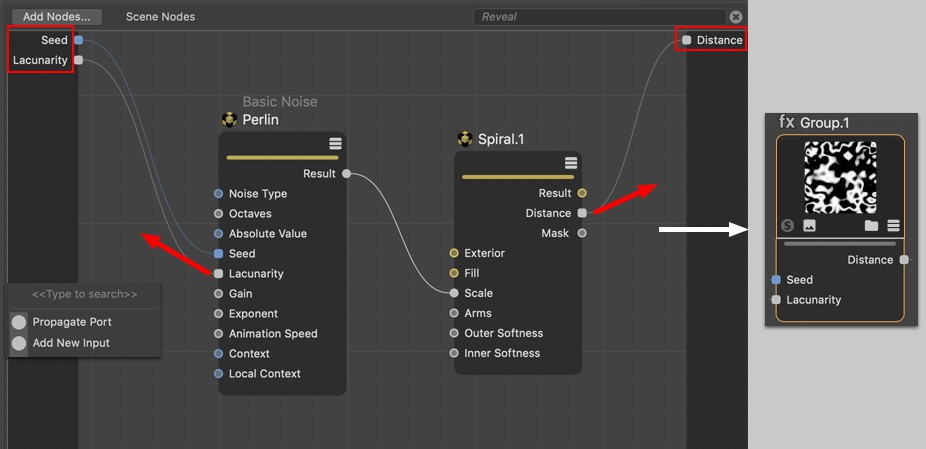 Los puertos de nodo de los grupos pueden enrutarse al exterior.
Los puertos de nodo de los grupos pueden enrutarse al exterior.
Al soltar una conexión en el espacio vacío, se abre un pequeño menú (véase la figura inferior izquierda) con las siguientes entradas:
- Añadir Nueva Entrada, puerto redondo: aquí se puede borrar la conexión sin borrar la entrada. Se puede volver a conectar una entrada desde el interior.
- Propagar Puerto, puerto cuadrado: si elimina aquí la conexión, también se eliminará el puerto. Los puertos también heredan sus propiedades al exterior, pero esto apenas se utiliza en la actualidad.
- Lista de Nodos: seleccione aquí un nodo para conectar su entrada al puerto de entrada actual.
Parte de la funcionalidad que acabamos de describir (crear entradas) también se puede hacer a través del menú contextual del puerto utilizando el comando.
Información general sobre los nodos
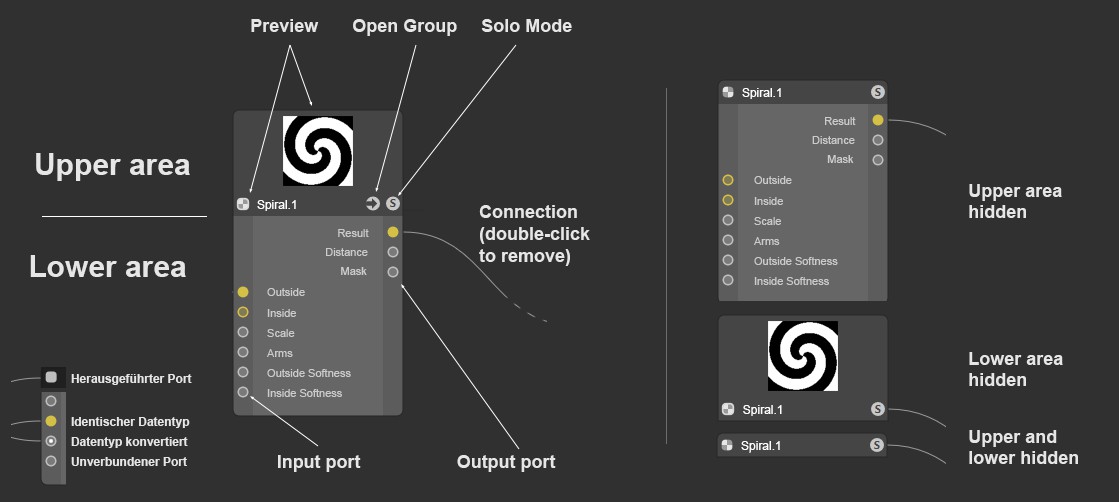 Estructura de nodos y tipos de visualización (también es posible visualizar sólo los puertos conectados).
Estructura de nodos y tipos de visualización (también es posible visualizar sólo los puertos conectados).
El componente central de un sistema Node es, lógicamente, el Nodo. Un nodo tiene entradas en las que fluyen datos de otros nodos, que luego son procesados específicamente por el nodo y fluyen como resultados en sus salidas. Las entradas y salidas tienen puertos que pueden utilizarse para establecer conexiones con otros Nodos. En principio, se aplica lo siguiente: un puerto de entrada sólo puede tener una conexión, mientras que un puerto de salida puede tener cualquier número de conexiones.
Los nodos se pueden agarrar por la izquierda y por la derecha y ensancharlos o estrecharlos.
Un Nodo se divide en una zona superior y otra inferior:
La zona superior de un Nodo
Encima del Nodo está el nombre del Nodo. Si ha renombrado el Nodo en la pestaña "Base", se mostrarán tanto su nombre individual como el nombre original. Esto último para que siempre sepas de qué Nodo concreto se trata. También lo encontrará con este nombre en la Ayuda. El nombre en color blanco también se puede cambiar haciendo doble clic sobre él.
En el área superior de Nodos hay -para los Nodos en los que tiene sentido- la vista previa del Nodo constantemente actualizada en la parte superior, es decir, cuando cambian los ajustes de los Nodos de alimentación, esta vista previa también se actualiza. Puedes mostrar y ocultar la vista previa con el icono pequeño (2. desde la izquierda). Para ello también existen comandos (véase más arriba)
Dado que el cálculo de esta vista previa también consume tiempo de cálculo, también puede ocultarla por defecto. Para ello, en las Preferencias del Editor de nodos encontrará la opción Vista previa para nuevos nodos.
Debajo de la vista previa, a la izquierda, está el interruptor de modo Solo (ver Solo), siempre que el Nodo admita vistas previas, lo que no es el caso de los Nodos de Escena, por ejemplo. A la derecha se encuentra el icono de vista previa mencionado anteriormente.
Haciendo clic en el Icono de la carpeta - esto es visible sólo para los Nodos de grupo - el contenido del grupo se muestra en la Vista de Nodo (haciendo doble clic en el Nodo se hace lo mismo).
El icono del modo de visualización situado en el extremo derecho se puede utilizar para alternar entre los distintos modos de visualización de los puertos, al igual que los comandos de los 3 puertos.
Debajo de la fila de iconos hay una barra de color cuyo color puede definirse libremente con Color (pestaña "Base"). De este modo, podrá encontrar Nodos específicos más fácilmente. Por defecto, a algunos tipos de Nodo ya se les asigna un color, pero esto se puede cambiar en cualquier momento.
La zona inferior de un Nodo
En la subárea encontrarás puertos de entrada a la izquierda y puertos de salida a la derecha, cada uno con su nombre. Los puertos pueden ocultarse y su orden puede modificarse moviéndolos. Tenga en cuenta que no todos los puertos de entrada están necesariamente listados en el propio Nodo. A continuación, pueden visualizarse a través del menú contextual.
Ciertos Nodos (como el Nodo de Capa) incluso tienen grupos de puertos expandibles y colapsables para cada capa.
Los puertos tienen un color determinado en función del tipo de datos que procesan, y a veces tienen formas diferentes (véase también el párrafo siguiente).
Los puertos pueden seleccionarse (con las teclas habituales Mayús y Ctrl para añadirlos o excluirlos de la selección) para aplicarles determinados comandos (véase el menú Nodo o el menú contextual).
Por último, también existen las llamadas entradas o salidas variádicas en algunos Nodos. Esto significa que cualquier número de estos puertos puede estar presente. Un ejemplo clásico de esto son las entradas Children en un Nodo de Escena. El número necesario de estos puertos puede establecerse individualmente utilizando los botones Añadir Hijos y Quitar Hijos, que se encuentran en la configuración Básica del Nodo en el Gestor de Atributos. Esto es aún más rápido si coloca el puntero del ratón a la derecha del nombre de estas entradas en el Nodo. Aparecerá entonces un símbolo más junto a la entrada del grupo de subobjetos, para que pueda añadir nuevas entradas de este tipo directamente en el Editor de nodos con sólo hacer clic sobre ellas. Si coloca el puntero del ratón junto a los puertos de abajo, aparecerá un icono con una x roja. Al hacer clic en él se elimina de nuevo este puerto del Nodo.
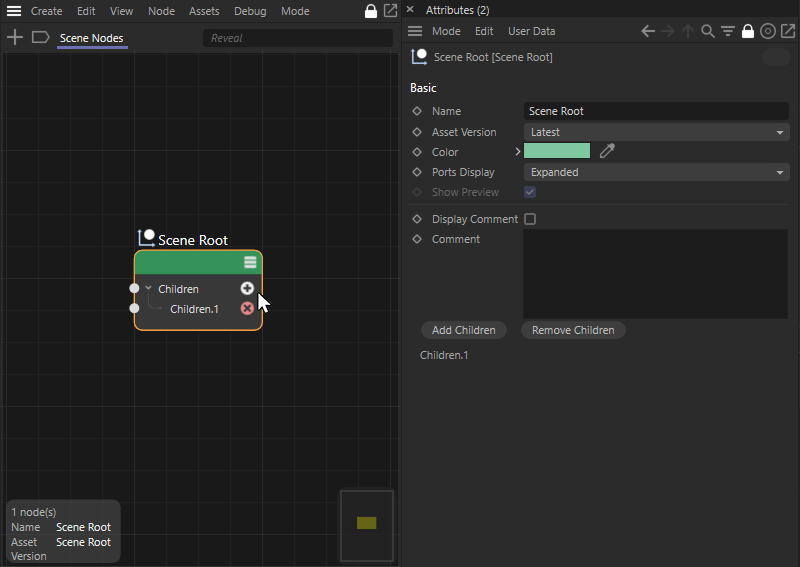 El número de puertos variádicos puede ajustarse directamente en el Nodo con clics del ratón en los botones + y x. Si no, también puede utilizar los botones Añadir Hijos o Quitar Hijos en la Configuración Básica del Nodo para este propósito.
El número de puertos variádicos puede ajustarse directamente en el Nodo con clics del ratón en los botones + y x. Si no, también puede utilizar los botones Añadir Hijos o Quitar Hijos en la Configuración Básica del Nodo para este propósito.
Tipos de datos y colores
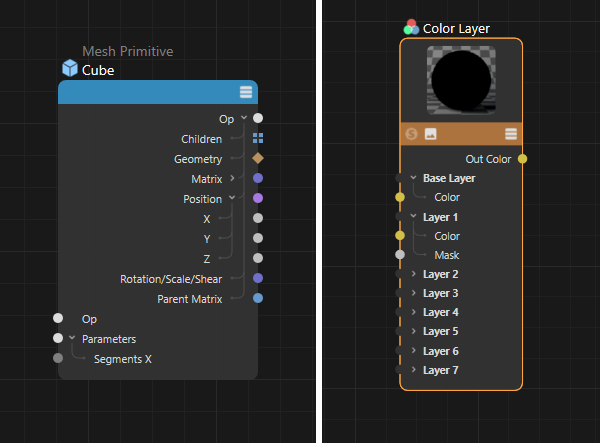 A la izquierda está el Nodo Escena de un objeto base cubo a la derecha está un Nodo Capa de color del sistema de materiales Redshift Node.
A la izquierda está el Nodo Escena de un objeto base cubo a la derecha está un Nodo Capa de color del sistema de materiales Redshift Node.
Las entradas y salidas están codificadas por colores. Los tipos de datos esperados o emitidos allí se indican mediante el coloreado. Los principales tipos son:
- Las áreas circulares de color gris claro representan tipos de datos complejos que pueden transmitir paquetes de datos con diferentes tipos de datos. En la figura anterior, por ejemplo, esto se aplica a la entrada de parámetros del objeto primitivo cubo, así como a sus entradas y salidas Op.
- Las áreas rectangulares azules marcan los conjuntos de datos recogidos en una colección o en matrices. Puede ver este tipo de puerto, por ejemplo, en la figura anterior en el lado de salida del objeto base del cubo. Las distribuciones de objetos también se transmiten a través de estos puertos y pueden contener valores de color además de matrices.
- Un diamante marrón es responsable de la geometría, es decir, de las splines, así como de los puntos, aristas y polígonos en los Nodos de Escena.
- Los Puertos Púrpura manejan matrices, por lo que pueden manejar varios vectores simultáneamente, por ejemplo, para posición, tamaño, orientación o cizalladura.
- Los Puertos Rosas están pensados para vectores, por ejemplo, un vector de posición o también Mapas Normales.
- Los puertos grises procesan valores de coma flotante. Pueden ser, por ejemplo, mapas en escala de grises o simples valores numéricos que tengan una parte decimal (ver segmentos X o posición X en el Nodo Escena del Cubo).
- Los puertos de color azul claro se utilizan para distintos tipos de datos, por ejemplo, para selecciones o ajustes controlados a través de menús. También se puede aclarar qué tipo de datos se oculta tras un puerto de este tipo haciendo clic en el nombre del puerto y echando un vistazo a la zona de información del Editor de nodos.
- Los puertos de color gris oscuro están hechos para valores numéricos enteros, es decir, números que no tienen parte decimal. Puedes ver este tipo de puerto en la figura de arriba, por ejemplo, en la entrada de segmentos X en el Nodo de Escena Cubo.
- Los puertos amarillos están reservados para los valores de color. Además de los tres componentes habituales del color (rojo, verde y azul), también se puede intercambiar información alfa de un color.
- Los Puertos Verdes procesan señales booleanas, por ejemplo, el estado de una opción (Activado o Desactivado). Esta información también se puede convertir automáticamente en los valores numéricos 0 para Apagado (FALSO) y 1 para Encendido (VERDADERO).
- A menudo, los Puertos Oscuros sólo están presentes para la agrupación, como puede verse, por ejemplo, en la figura anterior en el nodo de capa de color de Redshift (capa base, capa 1, capa 2, etc.).
Como ya se sabe de XPresso, también es posible conectar entradas y salidas de distintos tipos. Por regla general, se produce entonces una conversión significativa de los tipos de datos. Por ejemplo, una textura también puede vincularse a una entrada de valores de coma flotante. A continuación, los valores RGB de la textura se convierten automáticamente en valores de luminosidad. De esta forma también puede utilizar texturas de color para controlar, por ejemplo, la Rugosidad de una capa "BSDF" o puede utilizar un gradiente de luminosidad para controlar un valor de punto flotante o entero. Tales conversiones de tipos de datos se indican en el Nodo receptor mediante un punto adicional en la entrada correspondiente.
Sincronización de bucles
Los bucles desempeñan un papel importante en la programación y también en el uso de los Nodos, porque permiten que un gráfico de Nodos completo o incluso sólo una parte de la configuración se ejecute varias veces durante un ciclo de actualización.
A menudo se puede pensar en un bucle como un número fijo de valores numéricos que se emiten uno tras otro, por ejemplo, como una secuencia 0,1,2,3,4. Estos valores pueden incluirse en un cálculo de posición, por ejemplo, que luego se pasa a un objeto. Para cada valor numérico, se crea automáticamente una copia del objeto en la escena.
La siguiente imagen muestra un ejemplo de ello.
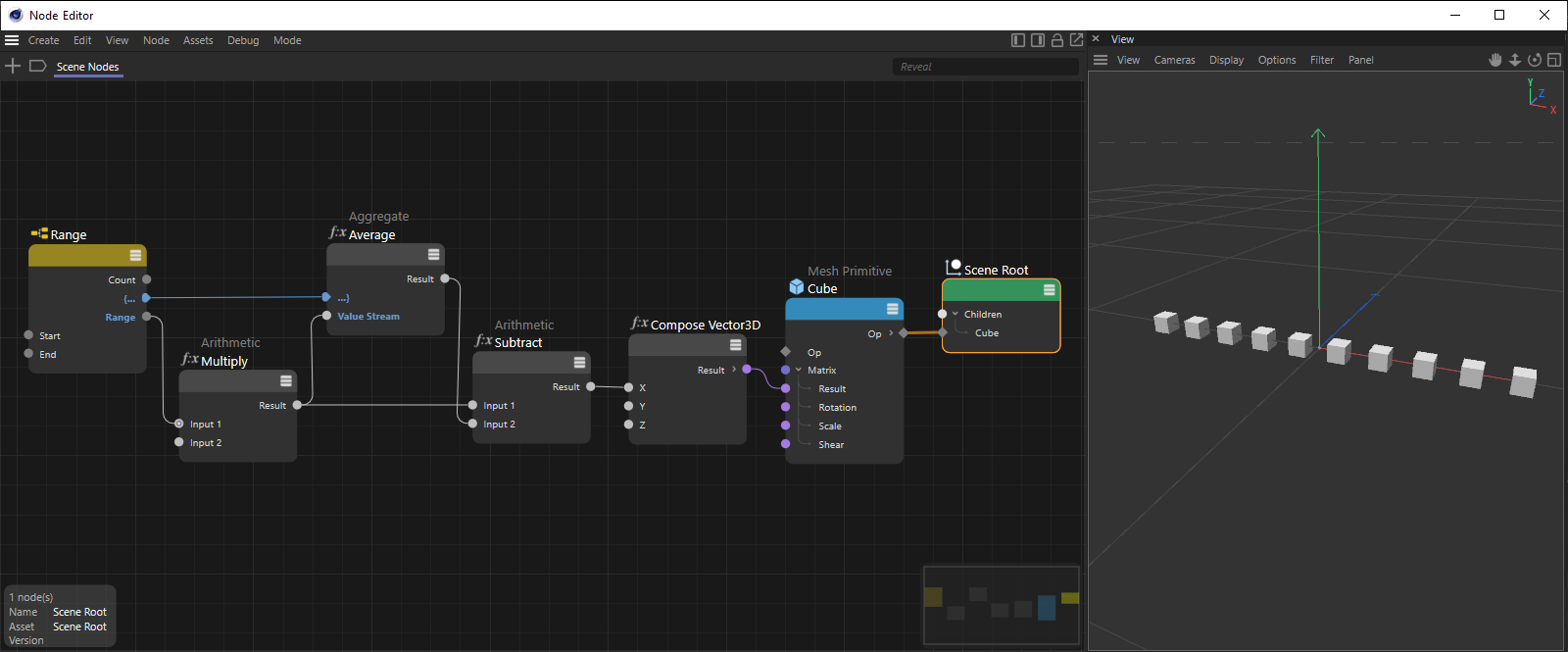 Ejemplo de distribución lineal de copias de objetos colocadas centradas alrededor del origen.
Ejemplo de distribución lineal de copias de objetos colocadas centradas alrededor del origen.
Los Nodos, como el Nodo Área, que pueden utilizarse para definir bucles, ofrecen puertos marcados con una llave. Esto permite a los Nodos de este tipo comunicarse y sincronizarse entre sí. Esto permite definir una secuencia dentro del gráfico de nodos en la que tienen lugar los cálculos.
En el ejemplo anterior, el Nodo Rango emite una secuencia de números entre 0 y 10, que se multiplica por un valor fijo para calcular diferentes posiciones a lo largo del eje X, que luego se transferirán a los objetos.
Para garantizar que las posiciones se calculan siempre centradas en función de la salida de rango, un Nodo Resumen en modo Flujo calcula un valor medio de todos los valores de posición. Este cálculo debe realizarse primero para que el Nodo Restar pueda acceder al resultado final de este cálculo. Para que esto funcione, los puertos de soporte de los Nodos de Alcance y Resumen estarán conectados. Los símbolos de estos puertos forman un marco con una llave abierta y otra cerrada, indicando que esta área - incluyendo el Nodo aritmético adjunto - debe tratarse separadamente del resto del gráfico de Nodos.
Sin embargo, los puertos de soporte también se pueden utilizar de forma escalonada para implementar pases de bucle anidados, como en el siguiente ejemplo.
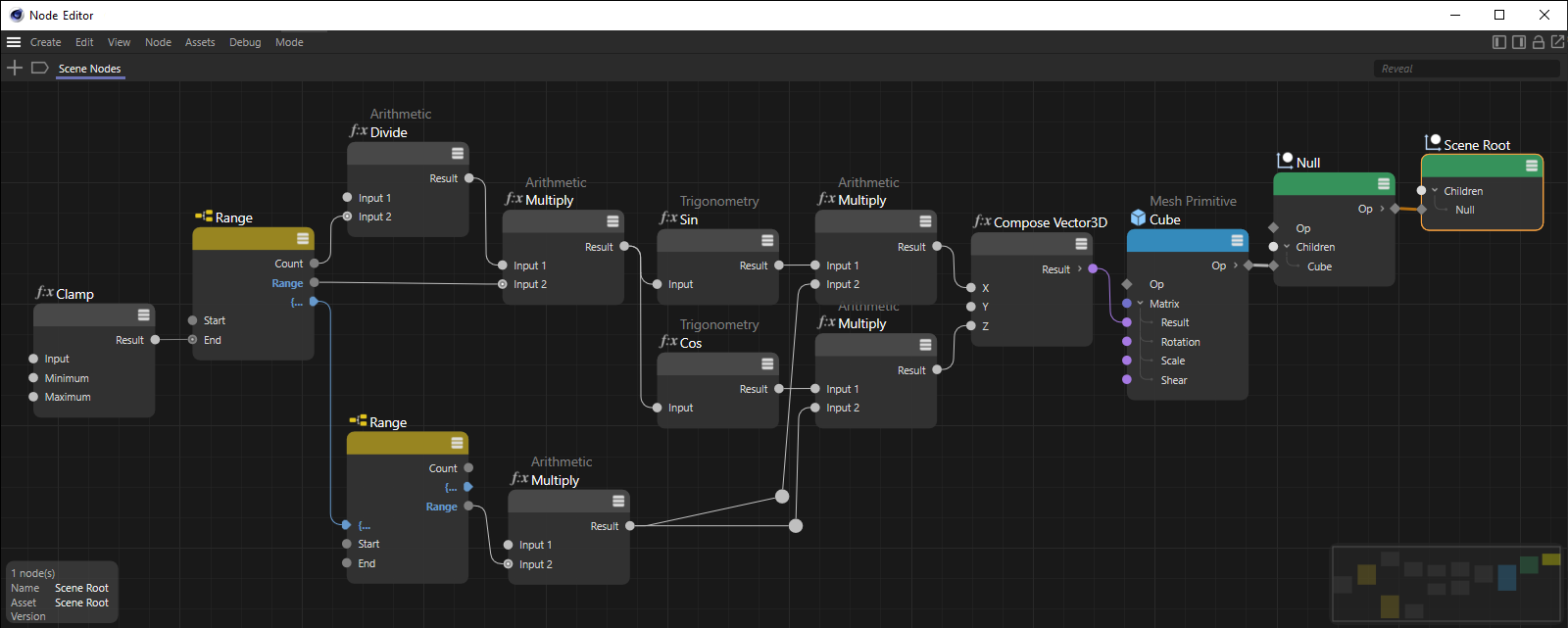 Los Nodos de Rango se pueden utilizar para mostrar rangos de números uno tras otro. Los puertos de soporte también se pueden utilizar para enlazar varios de estos Nodos y crear bucles anidados. Por cada número de salida del Nodo de Rango izquierdo, se emite el rango de valores completo del segundo Nodo de Rango.
Los Nodos de Rango se pueden utilizar para mostrar rangos de números uno tras otro. Los puertos de soporte también se pueden utilizar para enlazar varios de estos Nodos y crear bucles anidados. Por cada número de salida del Nodo de Rango izquierdo, se emite el rango de valores completo del segundo Nodo de Rango.
En el ejemplo anterior, se utilizan dos Nodos de Rango uno tras otro. Al conectar los puertos de soporte, estos Nodos se comunican entre sí y sincronizan la salida de sus valores. Cada vez que el Nodo de Rango izquierdo emita un nuevo valor, el Nodo de Rango derecho recorrerá todos los valores definidos en él y los emitirá uno tras otro. De este modo, es muy fácil crear cuadrículas regulares para los valores de posición, por ejemplo, o para recorrer las coordenadas UV. Los valores X o U serán entonces calculados por el primer Nodo de Rango, por ejemplo, y los valores Y o V por el segundo. En estos casos, todos los puertos de corchetes muestran sólo llaves abiertas. Los Nodos posteriores dependen por igual de ambos Nodos de Alcance.
Generalmente, estas conexiones entre Nodos utilizadas para la sincronización se muestran en color azul y los puertos que emiten una secuencia de valores también aparecen en color azul.
El menú contextual
Al hacer clic con el botón derecho en un Nodo/Puerto, se abre un amplio menú contextual compuesto principalmente por comandos del menú del Editor de Nodos. Éstas se describen en otro lugar. No descritos hay estos:
Este comando sólo está disponible si el Nodo proporciona una salida de Geometría y si está situado dentro de un grupo que tiene una salida de Geometría. Llamando a este comando, se establecerá una conexión automática entre la salida de Geometría del Nodo y la salida de Geometría del grupo. Como el comando también se puede llamar utilizando el acceso directo Q cuando se selecciona un Nodo, es posible extraer rápidamente la geometría de un grupo de construcción de activos, por ejemplo, para poder examinar directamente los cálculos de geometría hasta este Nodo. Encontrará más información al respecto en el análisis de los activos de esta página.
Una conexión existente a la salida Geometría de un grupo también puede eliminarse volviendo a llamar al comando.
De este modo, los Nodos correspondientes (por ejemplo, los objetos base de la geometría) pueden cambiarse de Nodo base a Nodo OP, y viceversa.
Para un Nodo, no todas las entradas listadas en el Gestor de Atributos necesitan ser listadas como puertos. A veces sólo se muestran los puertos de entrada más importantes. Si llama a Añadir Entrada, todos los puertos ocultos serán listados aquí. Si selecciona uno, este puerto de entrada se muestra de nuevo (con Todos se hacen visibles todos los puertos de entrada).
Esta opción de menú no está disponible si se muestran todos los puertos de entrada.
Normalmente se enumeran todas las salidas. Sin embargo, si ha ocultado salidas (por ejemplo, utilizando el comando Eliminar puertos no utilizados ), puede hacerlas visibles de nuevo seleccionando un puerto de salida de la lista.
Nodo de Conexión
Esta entrada sólo aparece al hacer clic con el botón derecho en un puerto que aún no está conectado. Aparecerá una lista en la que podrá seleccionar el Nodo que desea enlazar. Si hay varios puertos de salida por Nodo, mueva el ratón a la pequeña flecha negra y se mostrarán los puertos de salida a seleccionar. Además de la lista completa de Activos, la primera entrada aquí es "Nodos existentes", que enumera los Nodos incluidos en la vista actual de Nodos. Además, aquí existe la entrada Grupo: Añadir nueva salida, con la que puede dirigir un puerto fuera de un grupo (véase Áreas de grupos de entrada y salida).
Tenga en cuenta que esta lista se genera dinámicamente y sólo sugiere Nodos coincidentes.
Sustitución de Nodos
Sustituye el Nodo de "alimentación" del puerto de entrada conectado en ese momento por uno seleccionable de una lista. Nótese que aquí se elimina toda la cadena de Nodos en el Nodo a sustituir (es decir, que lo alimenta). Esto sólo se aplica a los Nodos que van a ser alimentados: los Nodos que cuelgan de su puerto de salida no se ven afectados.
Texturas
Aquí se listan todas las texturas cargadas, de las cuales se selecciona una, que se introduce en el puerto de Entrada con un Nodo Imagen o Textura. Este comando sólo está disponible cuando se utiliza el modo Material en el Editor de nodos.
Cargar texturas
Este comando abre un cuadro de diálogo de selección de archivos, con el que se selecciona un mapa de bits o un vídeo, que luego se introduce con un Nodo Imagen o Textura en el puerto de entrada. Este comando sólo está disponible cuando se utiliza el modo Material en el Editor de nodos.
Eliminar instancia de puerto
Algunos Nodos, como el Nodo de Rampa de Redshift, le ofrecen este comando. Puede utilizarlo para eliminar elementos como capas o Nodos.
Como se trata de puertos variables, también puede editar el número de estos puertos directamente en el Nodo con el ratón. Si el ratón se coloca a la derecha de un puerto de grupo variádico (por ejemplo, junto a Rampa para un Nodo de Rampa de Redshift), aparece allí un símbolo más, que puede utilizarse para añadir Nodos adicionales en el gradiente de la Rampa. Si el cursor se sitúa junto a estos puertos, aparece en su lugar un símbolo de cruz (x), que también puede utilizarse para eliminar puertos individuales.
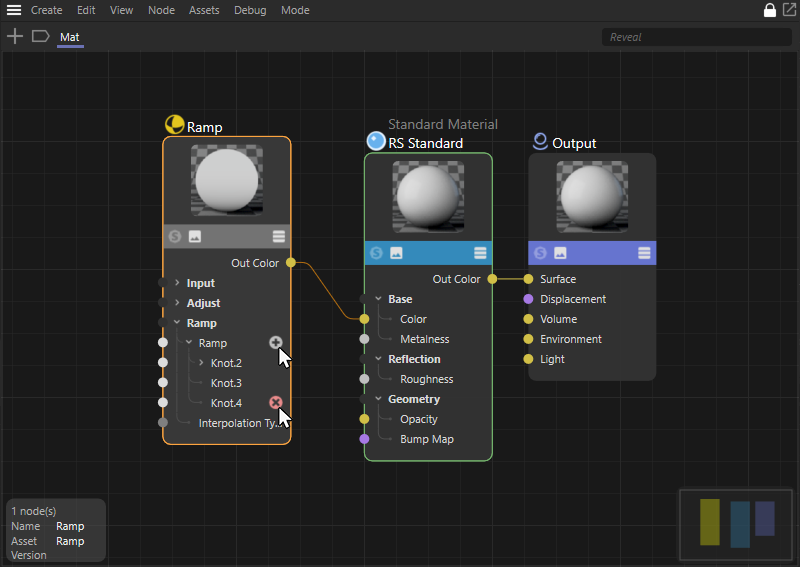 Los puertos variádicos pueden añadirse o eliminarse directamente en el Nodo.
Los puertos variádicos pueden añadirse o eliminarse directamente en el Nodo.
Utilice este comando para ocultar los puertos seleccionados. Esto sólo funciona con puertos no conectados. El puerto oculto aparece entonces en la lista que se acaba de describir en Añadir Entrada (y, por tanto, puede volver a mostrarse).
Observe también el comando Mostrar Todos los Puertos y los dos comandos siguientes que allí se describen. Se trata de una funcionalidad diferente de mostrar o no los puertos.
Al activar estos comandos, deben seleccionarse ya varios nodos, ya que los nodos seleccionados pueden desplazarse horizontal o verticalmente unos respecto a otros para conseguir una colocación ordenada dentro del Editor de nodos y mejorar así la claridad y legibilidad de un circuito. En el del Editor de Nodos también se dispone de comandos similares para la disposición automática de Nodos para todo el circuito o para una selección de Nodos. Sin embargo, se trata principalmente de evitar la superposición de Nodos. Con los comandos de este menú contextual, los Nodos seleccionados se alinean a ras de los bordes izquierdo, derecho, superior o inferior o se centran horizontal o verticalmente. Las siguientes ilustraciones documentan este efecto.
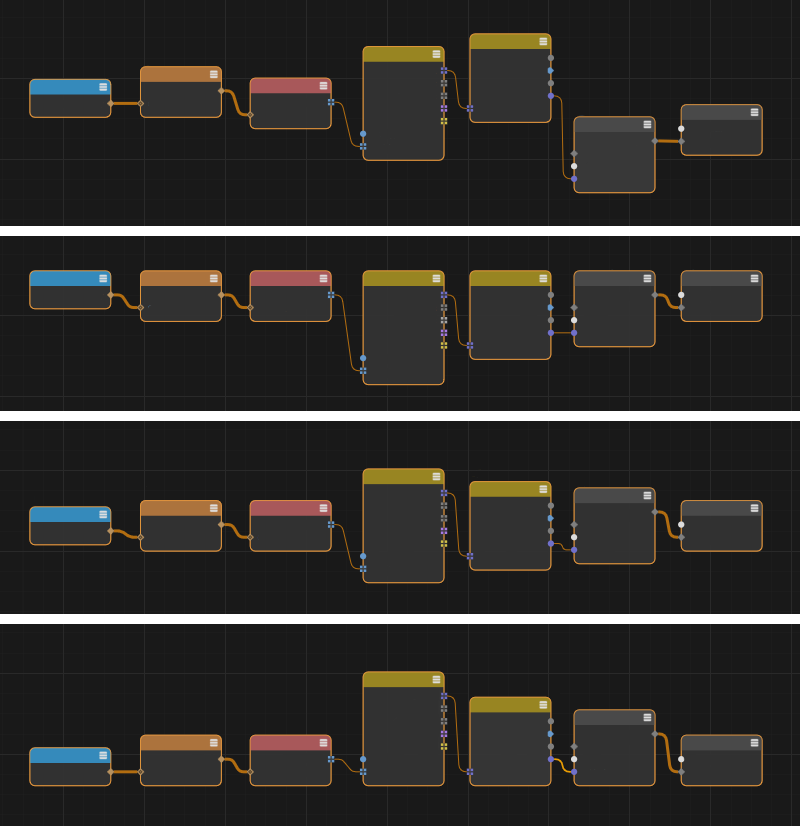 La configuración original puede verse en la parte superior. A continuación puede ver los resultados tras seleccionar Alinear arriba, Alinear al centro y Alinear abajo, que alinean los Nodos seleccionados en su borde superior o inferior o centrados en el centro.
La configuración original puede verse en la parte superior. A continuación puede ver los resultados tras seleccionar Alinear arriba, Alinear al centro y Alinear abajo, que alinean los Nodos seleccionados en su borde superior o inferior o centrados en el centro.
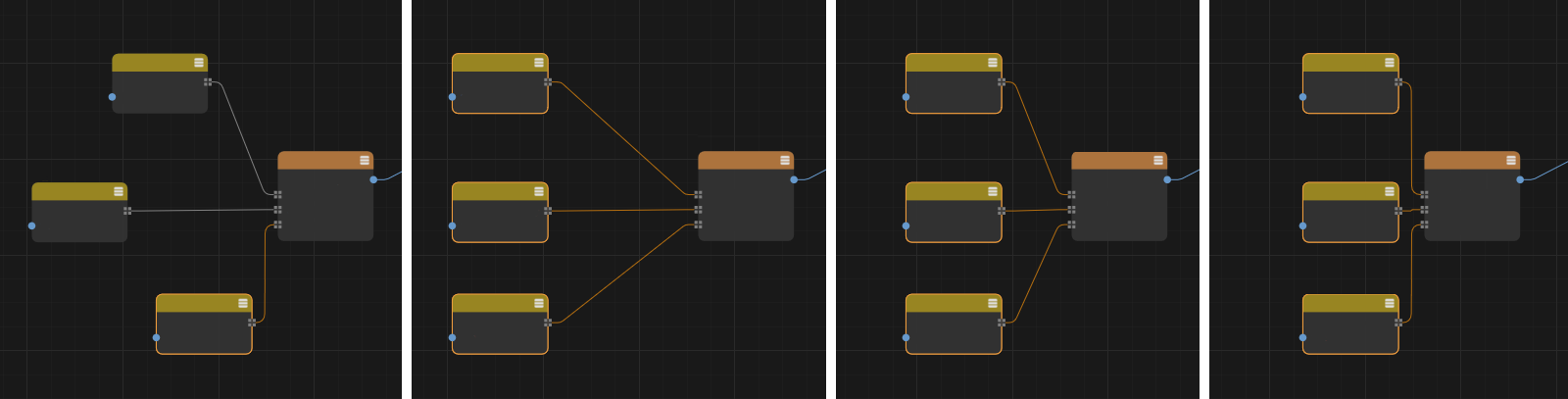 La alineación se utiliza aquí en tres Nodos colocados uno encima del otro (véase la posición inicial en el extremo derecho). Las siguientes imágenes de la derecha muestran los resultados tras seleccionar Alinear a la izquierda, Alinear al centro y Alinear a la derecha. Los Nodos conservan su espaciado vertical y sólo se desplazan horizontalmente.
La alineación se utiliza aquí en tres Nodos colocados uno encima del otro (véase la posición inicial en el extremo derecho). Las siguientes imágenes de la derecha muestran los resultados tras seleccionar Alinear a la izquierda, Alinear al centro y Alinear a la derecha. Los Nodos conservan su espaciado vertical y sólo se desplazan horizontalmente.
Este comando sólo aparece cuando se abre el menú contextual de un Nodo y se activa la opción Mostrar comentario en la Configuración básica del Nodo (o la opción Mostrar comentario para los Nodos de material de Redshift). Permite la introducción de texto de un comentario directamente debajo del Nodo. Esto puede ser muy útil para realizar un seguimiento de los gráficos de nodos más complejos y, por ejemplo, para describir la función de las secciones individuales del gráfico de esta manera. Invocando de nuevo este comando también se ocultará el comentario si es necesario.
Esta entrada sólo aparece al hacer clic con el botón derecho en un Nodo y permite tanto seleccionar uno de los colores por defecto para las diferentes categorías de Nodo como asignar un color individual abriendo un selector de color. El color correspondiente se utiliza para colorear la línea del título del Nodo.
Encontrará más información sobre estas dos herramientas de depuración aquí. Estas funciones permiten leer directamente los valores proporcionados por los puertos, lo que facilita la búsqueda de errores de cálculo en el gráfico, por ejemplo.
La mayoría de los parámetros tienen un valor predefinido en la recreación del Nodo. Con este comando -que sólo aparece si el Nodo no está conectado- se restablecen los valores que se hayan podido ajustar a este valor por defecto.
Puerto de salida
Llamando a este comando (sólo útil si la Vista de Nodos muestra el contenido de un grupo) se crea una conexión con el exterior o con la jerarquía padre. Véase también Las zonas de grupos de entrada y salida.
Esto permite copiar valores/tipos de puertos individuales en el búfer (para un puerto con valor entero 4, por ejemplo, tiene este aspecto: int64:4). Con Pegar valor se pueden insertar para otros puertos seleccionados. En la medida de lo posible, los tipos de datos se convierten en el proceso.
Este comando copia un tipo de datos (para un puerto con valor entero 4, sería int64, por ejemplo. Por supuesto, esto no tiene mucho sentido para tipos de datos tan simples. Sin embargo, dado que es posible crear tipos de datos extremadamente complejos (por ejemplo, una colección de matrices con diferentes tipos de datos como salida de los Nodos de Escena de Distribución), puede ahorrarse bastante tiempo simplemente copiando el tipo de datos y pegándolo de nuevo en el lugar apropiado. Por ejemplo, en un Nodo Contenedor de Composición, donde también puede definir tipos de datos, haga clic en el botón situado en el extremo derecho de Tipo de Datos y seleccione Editar Tipo de Datos... y copie el tipo de datos en él.
Puede activar la funcionalidad solo para los Nodos de Material. Si este Nodo tiene varias salidas, una de ellas debe definirse como puerto Solo. Eso es lo que se hace con esta opción.
En la zona superior de un Nodo de Material encontrará la vista previa del Nodo. Si un Nodo tiene ahora varias salidas, esta opción puede utilizarse para definir qué salida debe mostrarse en él.
Las conexiones
Para conectar un puerto de Nodo a otro, proceda como se describe aquí.
Las conexiones también se pueden seleccionar y, como (casi) siempre, se pueden mantener pulsadas las teclas Mayús y Ctrl para añadirlas o excluirlas de la selección (las selecciones rectangulares también funcionan). ¿Qué se puede hacer con las conexiones seleccionadas? Pueden borrarse, por ejemplo, con las teclas conocidas o editarse a través del menú contextual con algunos comandos que se describen a continuación (aquí sólo los comandos que aún no se han descrito en otra parte).
Elimina las conexiones seleccionadas.
Las conexiones silenciadas se muestran con una línea discontinua. Aquí, los valores no se toman del Nodo previamente dispuesto, sino de los definidos en el Gestor de Atributos. Esto permite desactivar temporalmente las conexiones, por ejemplo, por motivos de prueba.
Otros componentes del Editor de Nodos
Los iconos situados en la esquina superior derecha
Encontrará estos iconos en la parte superior derecha del Editor de Nodos, descritos de izquierda a derecha:
- Mostrar activos en el borde izquierdo del Editor de Nodos: Esto mostrará una instancia del navegador de activos en el borde izquierdo del Editor de Nodos para permitir la selección y adición de Nodos o texturas a un circuito. De lo contrario, también puede abrir el Navegador de Activos en cualquier momento haciendo doble clic en una zona desocupada del Editor de Nodos.
- Mostrar atributos en la parte derecha del Editor de Nodos: Esto es particularmente útil cuando se utiliza un Editor de Nodos desacoplado, que puede ocultar el Gestor de Atributos. Además, los recorridos del ratón pueden acortarse generalmente si los ajustes de un Nodo seleccionado pueden visualizarse y editarse directamente en el Editor de Nodos.
El área de atributos del Editor de Nodos también tiene la ventaja de que sólo muestra los parámetros del Nodo. Esto significa que la selección de elementos en el Gestor de Objetos o en el Panel de Vista, por ejemplo, no hace desaparecer la visualización de un parámetro existente en el Editor de Nodos. - Bloquear vista de Nodo: Normalmente, la vista de Nodo siempre muestra el material del Nodo actualmente seleccionado en el Gestor de Materiales, por ejemplo. Si no desea que la vista cambie durante la reselección de materiales, bloquee la Vista de nodos. Pero esto también puede ayudar a distribuir diferentes grupos o secciones de gráficos complejos entre varios Editores de Nodos y así tenerlos siempre a la vista.
- Nuevo Gestor de Nodos: permite abrir un nuevo Editor de Nodos. Esto puede ser útil, por ejemplo, si tienes redes de Nodos con cientos de Nodos y quieres trabajar en varias zonas al mismo tiempo. O desea tener visibles al mismo tiempo los Nodos de dos Materiales de Nodo (véase también el párrafo anterior). Un Editor de Nodos recién creado está bloqueado por defecto.
El icono de conexión
La gran novedad respecto al antiguo Gestor de Atributos son los campos de enlace, que han sido sustituidos por el icono de conexión. Las entradas de los Nodos pueden alimentarse con valores simplemente introduciendo valores en los campos de los parámetros o -y esto es nuevo- conectar las entradas de los Nodos con las salidas de otros Nodos, es decir, crear un enlace (esto es, de lo que tratan los Nodos).
Haz clic en el icono de conexión situado a la derecha del nombre del parámetro y selecciona cualquier Nodo del menú contextual "Conectar Nodo" para conectarlo a la entrada seleccionada (por supuesto, también puedes simplemente conectar los puertos en la Vista de Nodos). Se crea y vincula el Nodo seleccionado:
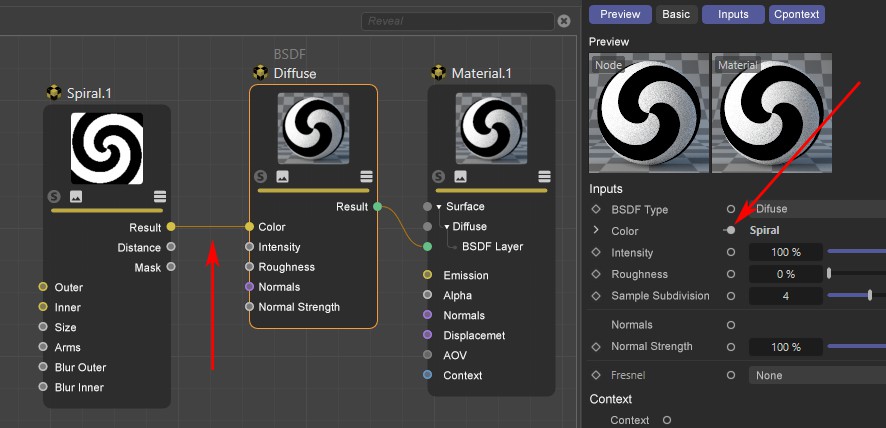
Por cierto, los mapas de bits siempre se pueden arrastrar desde fuera de Cinema 4D en cualquier lugar a un parámetro (incl. nombre del parámetro, icono de conexión y elemento GUI) para vincular el parámetro correspondiente mediante un Nodo Imagen.
En cuanto un parámetro se conecta con otro Nodo, se aplica lo siguiente:
- Aparecerá una pequeña flecha en lugar del icono de animación. Haga clic en esta flecha para mostrar la configuración del Nodo acoplado.
- El ajuste ya no se puede animar estos utilizando el icono de animación habitual - a continuación, se mostrará (por supuesto, puede animar el ajuste del Nodo conectado como de costumbre). Un ajuste no puede ser controlado simultáneamente por la Línea de Tiempo y otro Nodo.
Así, el icono de animación muestra las dependencias en el contexto de animación y XPresso, mientras que el icono de conexión simboliza las dependencias en el contexto de sombreado y renderizador.
El icono de conexión puede adoptar estos 3 estados:
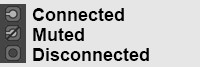
- Conectado: Los valores fluyen desde el Nodo vinculado a la entrada del Nodo, a la derecha del icono de conexión se muestra el nombre del Nodo vinculado. Puede pulsarse para seleccionar el nodo asociado y mostrar su configuración.
- Silenciado: Existe una conexión con otro Nodo, pero no se asumen sus valores (sino los definidos en el Gestor de Atributos).
- Sin conexión: se utilizan los valores definidos en el Gestor de Atributos.
Al hacer clic en un icono de conexión, se ofrecen los siguientes comandos, la mayoría de los cuales ya conoce del menú contextual Puerto. Por lo tanto, el icono de conexión también proporciona una funcionalidad similar a la que se puede acceder haciendo clic con el botón derecho del ratón sobre un puerto en la Vista de nodos.
A continuación sólo se describen los comandos propios del icono de conexión.
Añadir Capa
En el Nodo de capa, por ejemplo, encontrará este comando. A continuación, el Nodo seleccionado se vincula mediante una nueva capa.
Copia
Se puede utilizar para copiar el puerto de salida conectado al portapapeles y utilizar...
Pegar (Enlace)
...conectarse a otro puerto de entrada. Esto significa que varias entradas pueden estar vinculadas a la misma salida.
Pegar (Duplicar)
Este comando conecta el puerto de salida situado en el portapapeles con la entrada pulsada. A diferencia del comando anterior, se crea un duplicado de todo el Nodo de alimentación.
Eliminar
Sirve para desconectar el puerto de entrada.
Puerto de silencio
De este modo se mantiene la conexión, pero ya no sale nada por la "manguera". En su lugar, se toma como entrada el valor establecido en el Gestor de Atributos. Vuelva a llamar al comando para volver a encender el "grifo".
Mostrar en el editor de nodos
Muestra los Nodos/Puertos correspondientes en el Editor de Nodos. También se puede hacer clic en el icono de conexión manteniendo pulsada la tecla Ctrl.
Esto le permite, por ejemplo, asociar rápidamente múltiples parámetros seleccionados en el Gestor de Atributos con Nodos en el Editor de Nodos.
Mostrar subcanales
Algunos Nodos como el Nodo Capa o el Gradiente le ofrecen este modo. Actívelo para mostrar, por ejemplo, los ajustes de capa como parámetros que pueden animarse o también controlarse mediante el icono de conexión. Además, los parámetros de entrada del Nodo de alimentación pueden mostrarse cuando se activa sobre una de las capas. En el siguiente ejemplo, éstas serían las entradas del Nodo "Círculo":
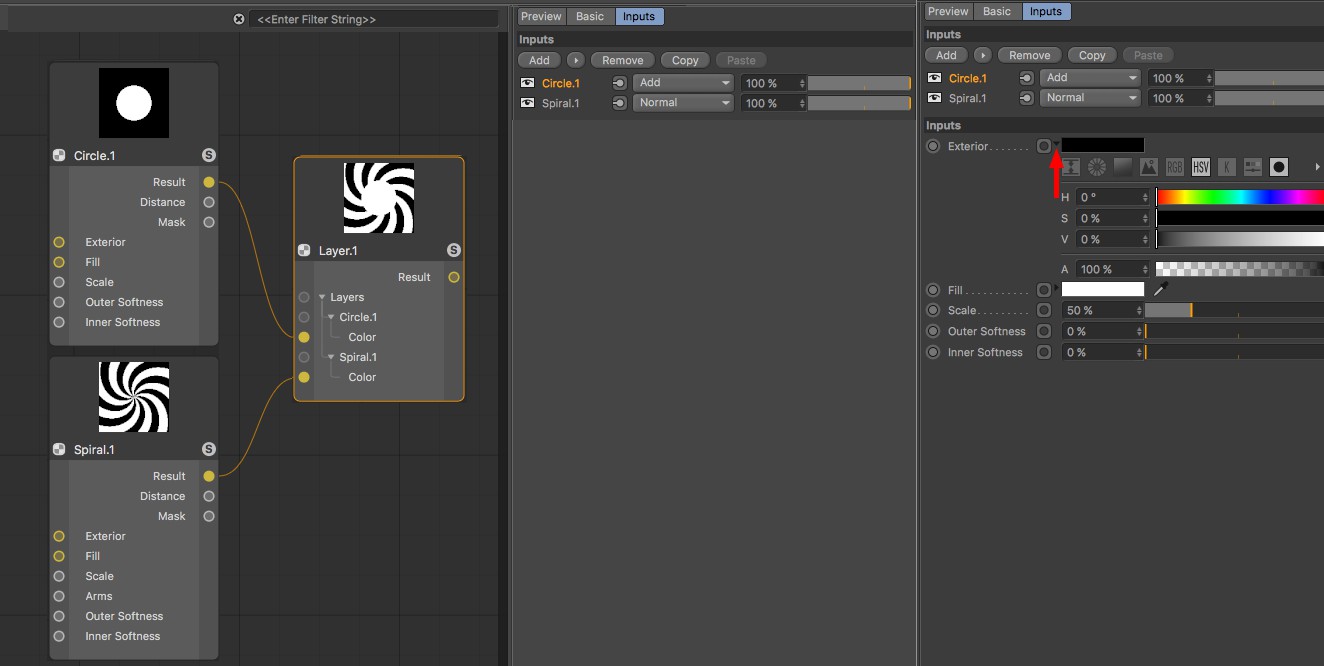
Para el Nodo Gradiente (haga clic en un manejador y haga clic en uno de los iconos de conexión hijo para invocar el comando), se enumeran los parámetros de todos los Nodos.
Vuelva a llamar al comando para volver al modo anterior.
Interfaz heredada
Algunos Nodos, como el Nodo Distancia o el Nodo Valor, pueden adoptar las unidades y la representación de parámetros del Nodo posterior conectado para los puertos de entrada.
Área de información
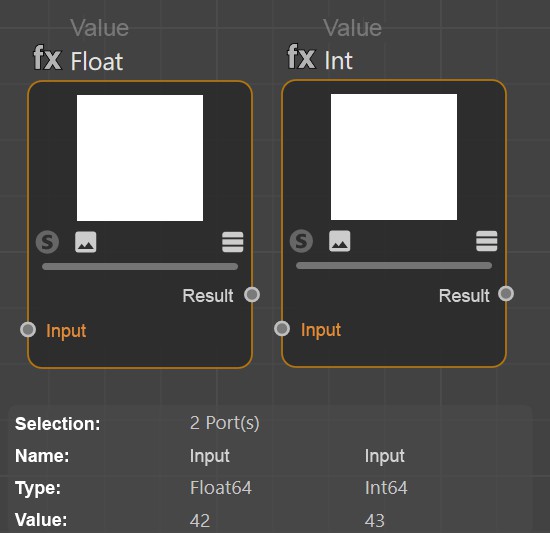 Con la selección de varios puertos también es posible comparar los valores.
Con la selección de varios puertos también es posible comparar los valores.
En la parte inferior izquierda encontrará el área de información escalable, que le ofrece información sobre los nodos, conexiones y puertos seleccionados.
Son para los Nodos:
- Selección: número y tipo de elementos seleccionados.
- Nombre: el nombre del Nodo definido en la pestaña Base.
- Activo: el nombre original del Activo tal y como se define internamente. ¿Por qué se distingue entre Activo y Nombre? Siempre puede renombrar el Nombre y tendrá este nuevo nombre, diferente del mencionado en la Ayuda. Desde Cinema 4D R23, sin embargo, ambos nombres se muestran directamente con el Nodo.
- Versión: Cuando crea Activos, puede definir un número de versión, que se mostrará aquí - incluyendo fecha y hora. De este modo, siempre sabrá qué versión de Asset está utilizando actualmente.
- Identificador/ID de activo: son identificadores únicos y distintivos. No tienen mucho valor informativo para usted. Sin embargo, para los desarrolladores de Activos pueden resultar interesantes.
- Errores: aquí se pueden mostrar todo tipo de errores (por ejemplo, si falla una autoconversión de tipos de datos).
Para las conexiones, son adicionales:
- Selección: número de conexiones seleccionadas.
- Tipo de puerto: el tipo de datos que el puerto espera como entrada o salida.
- Tipo de conexión: el tipo de datos que "fluyen" a través de la conexión.
En el caso de los puertos, son adicionales:
- Valor del puerto: si el puerto no está conectado, aquí se muestra el valor establecido en el Gestor de atributos.
Nodo Material Escena de ejemplo
El siguiente material fue creado enteramente con Nodos, sin utilizar ningún mapa de bits como textura.

Carga la siguiente escena:
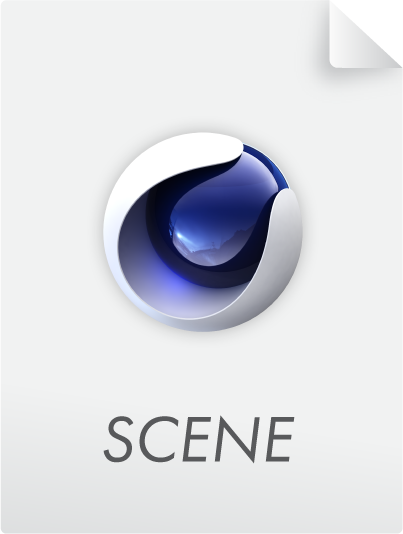
Aquí puedes empezar a ver lo que es posible con los Nodos. Haga clic con el botón derecho en el material y seleccione Editor de n odos para echar un vistazo dentro del gráfico de nodos. Fíjese en el Nodo de Grupo "A cuadros", esto oculta más redes de Nodos.
Características del editor de nodos de escena
A diferencia de las descripciones anteriores, existen algunas peculiaridades en el Editor de Nodos de Escena:
- Algunos Nodos en el Editor de Nodos de Escena tienen una conexión "Op" gruesa, como se puede ver en la siguiente figura entre el Nodo Cápsula y el Nodo Escena:
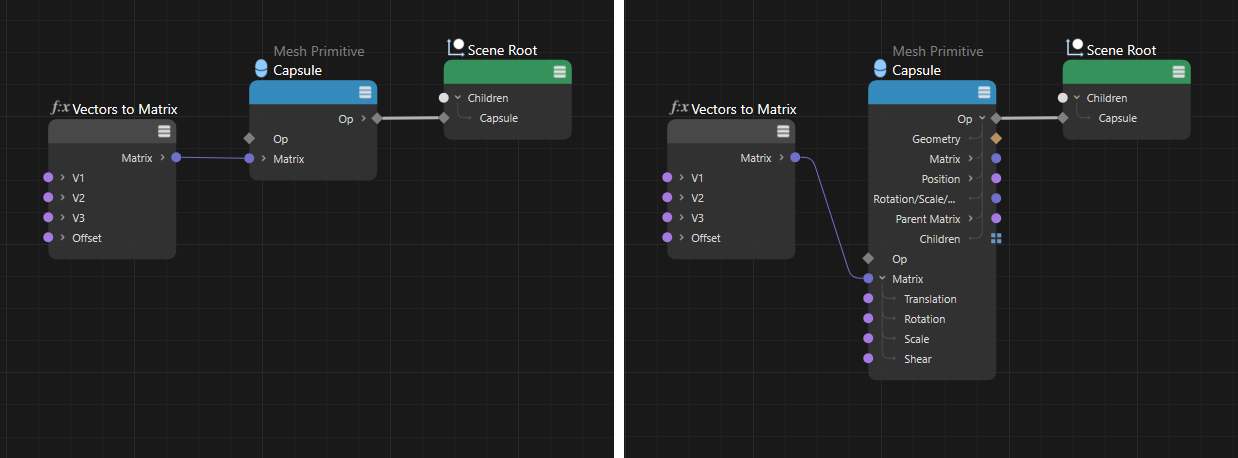
Estas conexiones son un conjunto de valores diferentes. Despliéguelo con la flecha pequeña en el puerto de salida "Op" para mostrar el tipo de valor. Para crear geometría visible en la escena, siempre debe conectarse una salida "Op" al puerto de escena. Otros puertos, como la entrada Matrix de la figura anterior, también pueden ampliarse para establecer o leer componentes individuales de este formato de datos. - Los nodos del Editor de nodos de escena suelen prescindir de la vista previa.
- Los nodos del Editor de Nodos de Escena no tienen modo Solo.
Si buscas "Tanque de aceite" en el Navegador de Activos, por ejemplo, ahora sólo obtendrás 1 resultado, a diferencia de versiones anteriores de Cinema 4D. Esto se debe a que ya no se muestran todas las versiones del Nodo (Nodo Base, Nodo OP). En su lugar, arrastre el único Tanque de Petróleo al Editor de Nodos o directamente al Gestor de Objetos. A continuación, el Depósito de Petróleo se evalúa como Nodo Base, Nodo Op o Cápsula de Activos. Puede cambiar entre Nodos Base y Nodos Op en el Editor de Nodos utilizando el comando del menú contextual Alternar Tipo de Nodo.